Page 1

Dizüstü Bilgisayar Temel Konuları
Page 2

HP ürünleri ve hizmetleri hakkında daha fazla bilgi için, http://www.hp.com adresindeki
HP Web sitesini ziyaret edin.
© Copyright 2010 Hewlett-Packard Development Company, L.P.
Windows ve Windows Vista, Microsoft Corporation kuruluşunun ABD'de tescilli ticari
markalarıdır.
Bu belgede yer alan bilgiler önceden haber verilmeksizin değiştirilebilir. HP ürünleri
ve hizmetlerine ilişkin garantiler, bu ürünler ve hizmetlerle birlikte gelen açık garanti
beyanlarında belirtilmiştir. Bu belgede yer alan hiçbir şey ek garanti oluşturacak
şekilde yorumlanmamalıdır. HP, işbu belgede yer alan teknik hatalardan veya yazım
hatalarından ya da eksikliklerden sorumlu tutulamaz.
Parça numarası: 582228-141
Kullanım Kılavuzları
HP, ürünlerimizin çevreye olan etkilerini azaltmayı ilke edinmiştir. Bu çabalarımızın
bir parçası olarak, bilgisayarınızın sabit disk sürücüsündeki Yardım ve Destek bölümünde
kullanım kılavuzları ve eğitim merkezleri bulunmaktadır. Ek destek ve kullanım kılavuzu
güncelleştirmeleri Web'den edinilebilir.
Windows Kullanıcıları
Diğer kullanım kılavuzlarını mı arıyorsunuz? Diğer kullanım kılavuzları
bilgisayarınızdadır. Şu seçenekleri tıklatın: Başlat > Yardım ve Destek >
Kullanım Kılavuzları
Linux Kullanıcıları
Diğer kullanım kılavuzlarını mı arıyorsunuz? Bu bilgileri, bilgisayarınızla birlikte
verilen User Guides (Kullanım Kılavuzları) diski içinde bulabilirsiniz.
İş Dizüstü Bilgisayarları için Abonelik Hizmeti
Bu ürünü en son sürücüler, düzeltme ekleri ve bildirimlerle her zaman güncel
tutun. E-posta uyarı bildirimi almak için hemen
kayıt olun.
www.hp.com/go/alerts adresine
Page 3

Son Kullanıcı Lisans Sözleşmesi (EULA)
BU BILGISAYARA HERHANGI BIR YAZİLİM ÜRÜNÜNÜ YÜKLEDIĞINIZDE,
INDIRDIĞINIZDE, KOPYALADİĞİNİZDA VEYA BU BILGISAYARDA YÜKLÜ OLAN
BIR YAZİLİMİ KULLANDİĞİNİZDA, HP EULA KOŞULLARİNA TABI OLDUĞUNUZU
KABUL ETMIŞ OLURSUNUZ. BU LISANS KOŞULLARİNİ KABUL ETMIYORSANİZ,
YAPABILECEĞINIZ TEK ŞEY, ÜRÜNÜ SATİN ALDİĞİNİZ YERIN GERI ÖDEME
KOŞULLARİ ÇERÇEVESINDE GERI ÖDEME YAPİLMASİ IÇIN, KULLANİLMAMİŞ
ÜRÜNÜN TAMAMİNİ (DONANİM VE YAZİLİM) 14 GÜN IÇINDE IADE ETMEKTIR.
Ek bilgi almak veya bilgisayar için tam geri ödeme yapılmasını istemek için lütfen yerel satış
noktanıza (satıcı) başvurun.
Müşteri Desteğine Başvurma
Kullanım Kılavuzu’nuzda veya Öğrenim Merkezi’nde verilen bilgilerde sorularınızın
yanıtını bulamıyorsanız, aşağıdaki adresen HP Müşteri Desteği birimine başvurabilirsiniz:
www.hp.com/go/contactHP
Burada aşağıdakileri yapabilirsiniz:
■ HP teknisyeniyle çevrimiçi görüşme.
Teknik destek sohbeti belirli bir dilde kullanılamıyorsa, İngilizce olarak
✎
kullanılabilir.
■ HP Müşteri Desteği’ne e-posta gönderme.
■ HP Müşteri Desteği’nin dünya genelindeki telefon numaralarını bulma.
■ Bir HP servis merkezinin yerini öğrenme.
Seri Numarası Etiket Bilgileri
Bilgisayarın altındaki seri numarası etiketi teknik destek birimiyle görüşürken ihtiyaç
duyabileceğiniz önemli bilgiler sağlar.
Ürün adı 4 Garanti süresi
1
2 Seri numarası 5 Model açıklaması (belirli modellerde)
3 Ürün numarası
Page 4

Garanti Bilgileri
Ürününüz için geçerli olan ve özel olarak sunulan HP Sınırlı Garantisi’ni bilgisayarınızın
başlat menüsünde ve/veya kutuyla gelen CD/DVD’de bulabilirsiniz. Bazı
ülkelerde/bölgelerde basılı bir HP Sınırlı Garantisi kutuyla gelebilir. Garantinin basılı
olarak verilmediği ülkelerde/bölgelerde, basılı bir kopyayı www.hp.com/go/orderdocuments
adresinden isteyebilir veya talebinizi şu adrese yazabilirsiniz:
Kuzey Amerika:
Hewlett Packard, MS POD, 11311 Chinden Blvd, Boise, ID 83714, ABD
Avrupa, Orta Doğu, Afrika:
Hewlett-Packard, POD, Via G. Di Vittorio, 9, 20063, Cernusco s/Naviglio (MI), İtalya
Asya Pasifik:
Hewlett-Packard, POD, P.O. Box 200, Alexandra Post Office, Singapur 911507
Mektubunuza lütfen ürün numaranızı, garanti süresini (seri numarası etiketinden okunabilir),
adınızı ve posta adresinizi de ekleyin.
Page 5

Bölüm 1: Başlarken
Kurtarma diskleri oluşturma . . . . . . . . . . . . . . . . . . . . . . . . . . . . . . . . . . . . . . . . . . . . . . . . 1
Internet’e bağlanma . . . . . . . . . . . . . . . . . . . . . . . . . . . . . . . . . . . . . . . . . . . . . . . . . . . . . . 1
Virüsten koruma yazılımınızı güncelleştirme. . . . . . . . . . . . . . . . . . . . . . . . . . . . . . . . . . . 1
Bilgisayarı tanımaya başlama. . . . . . . . . . . . . . . . . . . . . . . . . . . . . . . . . . . . . . . . . . . . . . . 2
Bilgi bulma . . . . . . . . . . . . . . . . . . . . . . . . . . . . . . . . . . . . . . . . . . . . . . . . . . . . . . . . . . . . . 3
Elektronik el kitaplarını bulma . . . . . . . . . . . . . . . . . . . . . . . . . . . . . . . . . . . . . . . . . . 3
Daha fazla bilgi bulma . . . . . . . . . . . . . . . . . . . . . . . . . . . . . . . . . . . . . . . . . . . . . . . . 4
Bölüm 2: Yenilikler
Ekran döndürme . . . . . . . . . . . . . . . . . . . . . . . . . . . . . . . . . . . . . . . . . . . . . . . . . . . . . . . . . 5
Döndürme düğmesini kullanma . . . . . . . . . . . . . . . . . . . . . . . . . . . . . . . . . . . . . . . . . 6
Dokunmatik Yüzey. . . . . . . . . . . . . . . . . . . . . . . . . . . . . . . . . . . . . . . . . . . . . . . . . . . . . . . 7
Dokunmatik Yüzey bileşenlerini belirleme . . . . . . . . . . . . . . . . . . . . . . . . . . . . . . . . 7
Dokunmatik Yüzeyi açma ve kapatma . . . . . . . . . . . . . . . . . . . . . . . . . . . . . . . . . . . . 8
Gezinme . . . . . . . . . . . . . . . . . . . . . . . . . . . . . . . . . . . . . . . . . . . . . . . . . . . . . . . . . . . 8
Seçme . . . . . . . . . . . . . . . . . . . . . . . . . . . . . . . . . . . . . . . . . . . . . . . . . . . . . . . . . . . . . 9
Dokunmatik Yüzey hareketlerini kullanma . . . . . . . . . . . . . . . . . . . . . . . . . . . . . . . . 9
Dokunmatik ekran . . . . . . . . . . . . . . . . . . . . . . . . . . . . . . . . . . . . . . . . . . . . . . . . . . . . . . 11
Dokunmatik ekran hareketlerini kullanma . . . . . . . . . . . . . . . . . . . . . . . . . . . . . . . . 11
Dokunmatik ekran tercihlerini ayarlama . . . . . . . . . . . . . . . . . . . . . . . . . . . . . . . . . 14
Dijitalleştirici kalem . . . . . . . . . . . . . . . . . . . . . . . . . . . . . . . . . . . . . . . . . . . . . . . . . . . . . 15
Kalem bileşenlerini belirleme . . . . . . . . . . . . . . . . . . . . . . . . . . . . . . . . . . . . . . . . . . 15
Kalemi tutma . . . . . . . . . . . . . . . . . . . . . . . . . . . . . . . . . . . . . . . . . . . . . . . . . . . . . . 15
Kalemi saklama . . . . . . . . . . . . . . . . . . . . . . . . . . . . . . . . . . . . . . . . . . . . . . . . . . . . 16
Optik sürücüleri paylaşma . . . . . . . . . . . . . . . . . . . . . . . . . . . . . . . . . . . . . . . . . . . . . . . . 16
Bölüm 3: Ağ İletişimi
Internet erişim türünü seçme . . . . . . . . . . . . . . . . . . . . . . . . . . . . . . . . . . . . . . . . . . . . . . 17
ISS kullanma. . . . . . . . . . . . . . . . . . . . . . . . . . . . . . . . . . . . . . . . . . . . . . . . . . . . . . . . . . . 17
Mevcut bir kablosuz ağa bağlanma . . . . . . . . . . . . . . . . . . . . . . . . . . . . . . . . . . . . . . . . . 18
Kablosuz ağ kurma . . . . . . . . . . . . . . . . . . . . . . . . . . . . . . . . . . . . . . . . . . . . . . . . . . . . . . 19
Adım 1: Yüksek hızlı Internet servisi satın alma . . . . . . . . . . . . . . . . . . . . . . . . . . . 19
Adım 2: Kablosuz yönlendirici satın alma ve kurma . . . . . . . . . . . . . . . . . . . . . . . . 20
Adım 3: Kablosuz ağa bağlamak için bilgisayarı yapılandırma . . . . . . . . . . . . . . . . 20
Kablolu ağa bağlanma . . . . . . . . . . . . . . . . . . . . . . . . . . . . . . . . . . . . . . . . . . . . . . . . . . . 21
İçindekiler
Dizüstü Bilgisayar Temel Konuları iii
Page 6

İçindekiler
Bölüm 4: Bilgisayarın emniyette olmasını sağlama
Bilgisayarı virüslerden koruma. . . . . . . . . . . . . . . . . . . . . . . . . . . . . . . . . . . . . . . . . . . . . 23
Sistem dosyalarınızı koruma. . . . . . . . . . . . . . . . . . . . . . . . . . . . . . . . . . . . . . . . . . . . . . . 23
Gizlilik hakkınızı koruma. . . . . . . . . . . . . . . . . . . . . . . . . . . . . . . . . . . . . . . . . . . . . . . . . 23
Bilgisayarı voltaj dalgalanmalarından koruma. . . . . . . . . . . . . . . . . . . . . . . . . . . . . . . . . 24
Bilgisayarı kapatma . . . . . . . . . . . . . . . . . . . . . . . . . . . . . . . . . . . . . . . . . . . . . . . . . . . . . 24
Bilgisayarı güvenli şekilde kullanma . . . . . . . . . . . . . . . . . . . . . . . . . . . . . . . . . . . . . . . . 24
Bölüm 5: Yazılımları kullanma
Yüklü yazılımı belirleme . . . . . . . . . . . . . . . . . . . . . . . . . . . . . . . . . . . . . . . . . . . . . . . . . 27
HP TouchSmart yazılımını veya HP MediaSmart yazılımını kullanma. . . . . . . . . . . . . . 28
Optik diskten yazılım yükleme. . . . . . . . . . . . . . . . . . . . . . . . . . . . . . . . . . . . . . . . . . . . . 28
CD veya DVD oluşturma veya yazdırma . . . . . . . . . . . . . . . . . . . . . . . . . . . . . . . . . . . . . 29
Bilgisayarda yüklü yazılımı güncelleme . . . . . . . . . . . . . . . . . . . . . . . . . . . . . . . . . . . . . 30
Bölüm 6: Yedekleme ve kurtarma
Kurtarma diskleri oluşturma . . . . . . . . . . . . . . . . . . . . . . . . . . . . . . . . . . . . . . . . . . . . . . . 31
Bilgilerinizi yedekleme. . . . . . . . . . . . . . . . . . . . . . . . . . . . . . . . . . . . . . . . . . . . . . . . . . . 32
Ne zaman yedeklemeli . . . . . . . . . . . . . . . . . . . . . . . . . . . . . . . . . . . . . . . . . . . . . . . 32
Yedekleme önerileri . . . . . . . . . . . . . . . . . . . . . . . . . . . . . . . . . . . . . . . . . . . . . . . . . 32
Sistem geri yükleme noktalarını kullanma . . . . . . . . . . . . . . . . . . . . . . . . . . . . . . . . 32
Kurtarma işlemini uygulama . . . . . . . . . . . . . . . . . . . . . . . . . . . . . . . . . . . . . . . . . . . . . . 33
Kurtarma disklerini kullanarak kurtarma . . . . . . . . . . . . . . . . . . . . . . . . . . . . . . . . . 34
Sabit disk sürücüsündeki bölümü kullanarak kurtarma
(yalnızca seçkin modellerde) . . . . . . . . . . . . . . . . . . . . . . . . . . . . . . . . . . . . . . . . . . 34
Bölüm 7: Düzenli bakım
Ekranı temizleme . . . . . . . . . . . . . . . . . . . . . . . . . . . . . . . . . . . . . . . . . . . . . . . . . . . . . . . 35
Dokunmatik Yüzey ve klavyeyi temizleme . . . . . . . . . . . . . . . . . . . . . . . . . . . . . . . . . . . 35
Yolculuk ve taşıma . . . . . . . . . . . . . . . . . . . . . . . . . . . . . . . . . . . . . . . . . . . . . . . . . . . . . . 35
Ek A: Sorun Giderme
Sorun giderme kaynakları . . . . . . . . . . . . . . . . . . . . . . . . . . . . . . . . . . . . . . . . . . . . . . . . . 37
Hızlı sorun giderme . . . . . . . . . . . . . . . . . . . . . . . . . . . . . . . . . . . . . . . . . . . . . . . . . . . . . 37
Bilgisayar başlatılamıyor . . . . . . . . . . . . . . . . . . . . . . . . . . . . . . . . . . . . . . . . . . . . . 37
Dokunmatik Yüzey kararsız davranıyor. . . . . . . . . . . . . . . . . . . . . . . . . . . . . . . . . . 37
Bilgisayar ekranı boş . . . . . . . . . . . . . . . . . . . . . . . . . . . . . . . . . . . . . . . . . . . . . . . . 38
Yazılım normal çalışmıyor . . . . . . . . . . . . . . . . . . . . . . . . . . . . . . . . . . . . . . . . . . . . 38
Bilgisayar açık, ancak yanıt vermiyor . . . . . . . . . . . . . . . . . . . . . . . . . . . . . . . . . . . 38
Bilgisayar olağandışı şekilde sıcak. . . . . . . . . . . . . . . . . . . . . . . . . . . . . . . . . . . . . . 38
Harici bir aygıt çalışmıyor . . . . . . . . . . . . . . . . . . . . . . . . . . . . . . . . . . . . . . . . . . . . 39
Kablosuz ağ bağlantısı çalışmıyor . . . . . . . . . . . . . . . . . . . . . . . . . . . . . . . . . . . . . . 39
Ek B: Özellikler
Çalışma ortamı . . . . . . . . . . . . . . . . . . . . . . . . . . . . . . . . . . . . . . . . . . . . . . . . . . . . . . . . . 41
Giriş gücü . . . . . . . . . . . . . . . . . . . . . . . . . . . . . . . . . . . . . . . . . . . . . . . . . . . . . . . . . . . . . 42
Dizin
iv Dizüstü Bilgisayar Temel Konuları
Page 7

Bölüm 1: Başlarken
Bilgisayarı kurduktan ve kaydettirdikten sonra, bilgisayarı kullanmaya başlamadan önce
bu kılavuzdaki sonraki adımları uygulamak önemlidir. Bu adımlar, kablolu ve kablosuz
ağ iletişimi özelliklerinizin kurulumunu içerir. Ayrıca bilgisayarı korumanıza yardımcı olan
pratik bilgileri de bulabileceksiniz. Öncelikle size ne yapmanız gerektiğini ve ilave bilgileri
nerede bulacağınızı anlatan bu bölümü tamamen okuyun. Ardından, daha fazla bilgi için
ilgili bölümleri okuyun.
Bilgisayarın belirli bileşenlerinin tanımlanmasına yardımcı olması için Yardım ve Destek’te
yer alan kullanım kılavuzuna bakın. Sırasıyla Başlat, Ya rd ım ve Destek ve Kullanım
Kılavuzları seçeneklerini tıklatın.
Kurtarma diskleri oluşturma
Bilgisayarını
kurtarma diskleri seti oluşturmaktır. Kurtarma diskleri, sistemin sorunlu çalışması veya
çökmesi durumunda işletim sistemini ve yazılımı fabrika ayarlarına döndürmek için
kullanılır. Yönergeler için Bölüm 6, “Yedekleme ve kurtarma” konusuna bakın.
zı kurduktan sonra, ilk ve en önemli adımlardan biri, tam fabrika görüntüsü
Internet’e bağlanma
Kurtarma diskleri oluşturduktan sonra, Internet’e bağlanabilmek ve e-posta
gönderip alabilmek için kablolu veya kablosuz ağınızı ayarlayın. Daha fazla bilgi
için Bölüm 3, “Ağ iletişimi” konusuna bakın.
Virüsten koruma yazılımınızı güncelleştirme
Internet’e bağlandıktan sonra, virüsten koruma yazılımınızı güncelleştirdiğinizden emin
olun. Yazılım bilgisayara önceden yüklenmiş olup ücretsiz güncelleştirme için sınırlı bir
abonelik içerir. Virüsten koruma yazılımı bilgisayarın
zararlardan korunmasına yardımcı olur. Daha fazla bilgi için Bölüm 4, “Bilgisayarın
emniyette olmasını sağlama” konusuna bakın.
ızın virüsler nedeniyle uğrayacağı
Dizüstü Bilgisayar Temel Konuları 1
Page 8

Bölüm 1: Başlarken
Bilgisayarı tanımaya başlama
Önceki adımları tamamladığınızda, bilgisayarın özelliklerini tanıyın ve isteğe bağlı harici
ses aygıtları gibi ilave aygıtlar varsa kurulumunu yapın.
Bilgisayarınızda Yardım ve Destek’te bulunan kullanım kılavuzlarını gözden geçirdiğinizden
emin olun. Bu kılavuzlarda, bilgisayarın kullanımıyla ilgili ayrıntılı bilgi bulunur. Kullanım
kılavuzlarına erişmeyle ilgili yönergeler için, bu bölümde daha sonra yer alan “Bilgi bulma”
konusuna bakın.
Aşağıdaki liste bilgisayarın eğlence özelliklerini özetler ve her bir özellik için ek bilgileri
nerede bulabileceğinizi gösterir.
■ Çoklu ortam yazılımı – Bu bilgisayar, bilgisayarı taşınabilir bir eğlence merkezine
çeviren HP MediaSmart dahil olmak üzere önceden yüklenmiş çoklu ortam yazılımıyla
birlikte gelir. Ayrıntılar için Bölüm 5, “Yazılımın kullanımı” konusuna bakın.
■ Ses – Bilgisayarda entegre hoparlörler bulunur. Entegre hoparlörlerin ve isteğe bağlı
harici ses aygıtlarının kullanımıyla ilgili daha fazla bilgi için, Yardım ve Destek’te
kullanım kılavuzuna bakın.
■ Video – Bilgisayara isteğe bağlı bir görüntü aygıtı veya bir HDMI (Yüksek Tanımlı
Çoklu Ortam Arabirimi) aygıtı bağlayabilirsiniz. Ayrıca isteğe bağlı optik disk sürücüsü
kullanarak yüksek tanımlı bir filmi de izleyebilirsiniz. Video özellikleri hakkında daha
fazla bilgi için, Yardım ve Destek’te bulunan kullanım kılavuzuna bakın.
Belirli modellerde, film seyrederken MediaSmart yazılımını kullanmanız gerekir.
✎
■ Web cam – Düşük ışık görüntü teknolojili ve dahili mikrofonlu ayarlanabilir webcam
anında mesaj programınız için mükemmel bir tamamlayıcıdır. Webcam ile ilgili daha
fazla bilgi için, Yardım ve Destek’te bulunan kullanım kılavuzuna bakın.
2 Dizüstü Bilgisayar Temel Konuları
Page 9

Bilgi bulma
Elektronik el kitaplarını bulma
Bilgisayarınızın özellikleri ve bileşenleriyle ilgili (örneğin, güç yönetimi, sürücüler, bellek,
güvenlik ve diğer özellikler) ayrıntılı bilgilere ulaşmak için sırasıyla Başlat, Ya rd ım ve
Destek ve Kullanım Kılavuzları seçeneklerini tıklatın. Yardım ve Destek’teki kullanım
kılavuzlarına erişmek için Internet’e bağlanmanız gerekmez.
Bilgisayarınızın masaüstü, bu bölümdeki resimden biraz farklı olabilir.
✎
Bölüm 1: Başlarken
Yardım ve Destek
Dizüstü Bilgisayar Temel Konuları 3
Kullanım Kılavuzları
Page 10

Bölüm 1: Başlarken
Daha fazla bilgi bulma
Kullanım kılavuzlarına ek olarak Yardım ve Destek’te işletim sistemi, sürücüler, sorun
giderme araçları ve teknik desteğe erişim hakkında bilgi bulabilirsiniz. Yardım ve Destek’e
erişmek için Başlat’ı, ardından Ya r dım Destek’i tıklatın. Ülkeye veya bölgeye özgü destek
için http://www.hp.com/support adresine gidip ülkenizi veya bölgenizi seçtikten sonra
ekrandaki yönergeleri izleyin.
UYARI! Ciddi yaralanma riskini azaltmak için Güvenlik ve Rahat Kullanım Kılavuzu’nu
Å
okuyun. Burada bilgisayar kullanıcıları için doğru iş istasyonu kurulumu ile doğru duruş,
sağlık ve çalışma alışkanlıkları açıklanmaktadır. Güvenlik ve Rahat Kullanım Kılavuzu’nda
elektrik ve mekanikle ilgili güvenlik bilgileri de bulunur. Bu belgeye erişmek için, Başlat,
Yardım ve Destek ve Kullanım Kılavuzları öğelerini tıklatın. Güvenlik ve Rahat Kullanım
Kılavuzu, Web’de http://www.hp.com/ergo adresinde de bulunur.
Güvenlik ve düzenleme ve pilin yok edilmesiyle ilgili daha fazla bilgi için Düzenleme,
Güvenlik ve Çevre Bildirimleri bölümüne bakın. Bildirimlere erişmek için, Başlat, Ya r d ım
ve Destek ve Kullanım Kılavuzları öğelerini tıklatın.
4 Dizüstü Bilgisayar Temel Konuları
Page 11

Ekran döndürme
Ekranı döndürmek ve bilgisayarı tablet modunda kullanmak için:
1. Ekranı açın.
2. Ekranı saat yönünde veya tersi yönde 180 derece döndürün.
DİKKAT: Bilgisayarınızın zarar görmesini önlemek için, ekranı
Ä
180 dereceden fazla dönmeye zorlamayın.
Bölüm 2: Yenilikler
3. Ekranı klavyenin üzerine indirin.
DİKKAT: Bilgisayarınızın zarar görmesi riskini azaltmak için, bilgisayarı
Ä
tablet modundayken taşımayın.
Dizüstü Bilgisayar Temel Konuları 5
Page 12
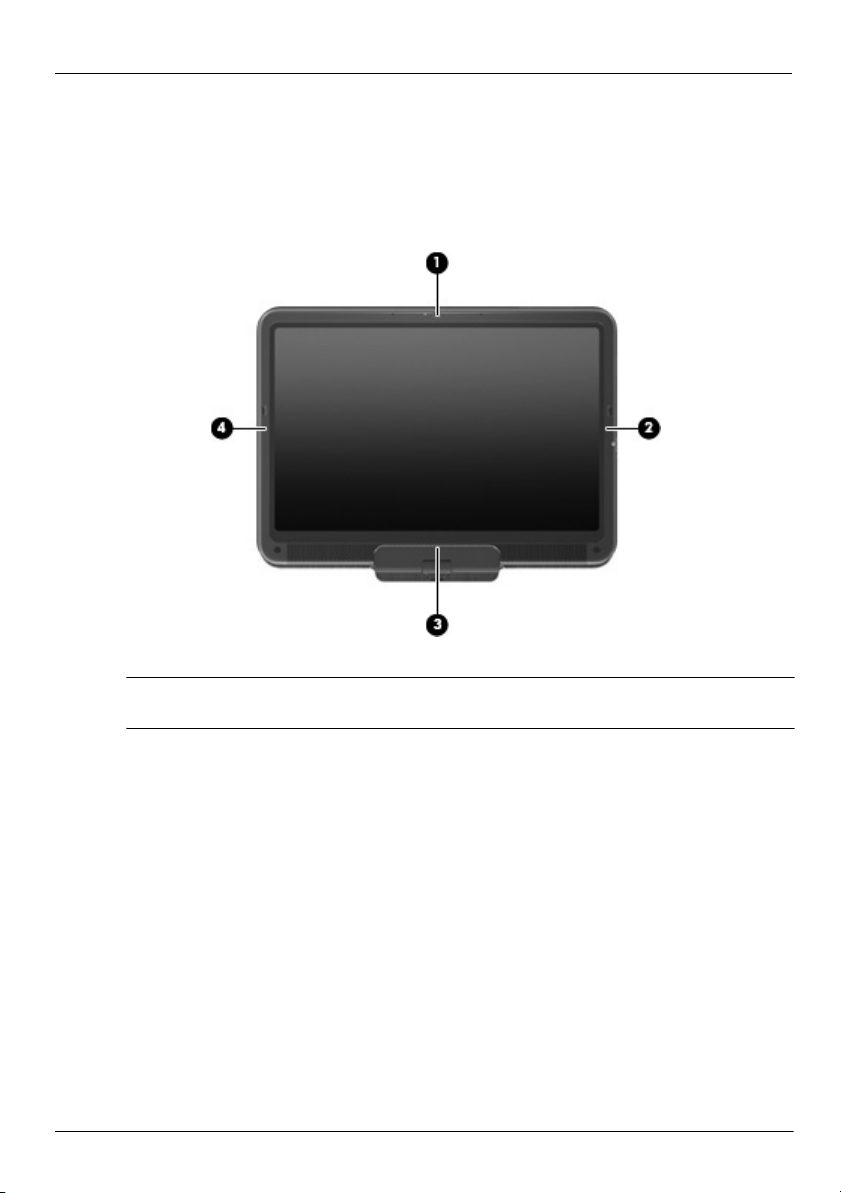
Bölüm 2: Yenilikler
Döndürme düğmesini kullanma
Bilgisayar tablet modundayken, ekran görüntüsünü 4 farklı yönde değiştirmek için döndürme
düğmesine (bilgisayarın sağ tarafında) basın. Ekran yönünü değiştirdiğinizde, ekranın üst
kısmı aşağıdaki yönlerde saat yönünde 90 derece döndürülür: yatay ikincil 1, dikey birincil
2, yatay birincil 3 ve dikey ikincil 4.
WWAN özelliklerine sahip olan bilgisayarlar yalnızca yatay birincil 3 ve dikey ikincil
✎
4 yönlerini destekler.
6 Dizüstü Bilgisayar Temel Konuları
Page 13

Dokunmatik Yüzey
Dokunmatik Yüzey bileşenlerini belirleme
Bileşen Açıklama
Dokunmatik Yüzey kapalı
1
göstergesi
Dokunmatik Yüzey alanını açmak ve kapatmak
için, Dokunmatik Yüzey kapalı göstergesine
hızlı şekilde iki kere dokunun.
Bölüm 2: Yenilikler
Dokunmatik Yüzey alanı etkin
✎
olduğunda ışık kapalıdır.
Sol Dokunmatik Yüzey düğmesi Harici faredeki sol düğme gibi işlev görür.
2
Sağ Dokunmatik Yüzey düğmesi Harici faredeki sağ düğme gibi işlev görür.
3
Dokunmatik Yüzey alanı İşaretçiyi taşır ve ekrandaki öğeleri seçer veya
4
etkinleştirir.
Dizüstü Bilgisayar Temel Konuları 7
Page 14

Bölüm 2: Yenilikler
Dokunmatik Yüzeyi açma ve kapatma
Dokunmatik Yüzey, fabrika çıkışında açık durumdadır. Dokunmatik Yüzey alanı etkin
olduğunda ışık kapalıdır.
Dokunmatik Yüzey’i açmak ve kapatmak için, Dokunmatik Yüzey kapalı göstergesine hızlı
şekilde iki kere dokunun.
Gezinme
İşaretçiyi taşımak için, bir parmağınızı Dokunmatik Yüzey üzerinde, işaretçinin gitmesini
istediğiniz yönde kaydırın.
8 Dizüstü Bilgisayar Temel Konuları
Page 15

Seçme
Sol ve sağ Dokunmatik Yüzey düğmelerini, harici faredeki sol ve sağ düğmeler
gibi kullanın.
Dokunmatik Yüzey hareketlerini kullanma
Dokunmatik Yüzey, resimler veya metin sayfalarıyla çalışmayı kolay ve eğlenceli
hale getiren çeşitli hareketleri destekler. Dokunmatik Yüzey hareketlerini etkinleştirmek
için, aşağıdaki bölümlerde açıklandığı gibi iki parmağınızı aynı anda Dokunmatik
Yüzey’e koyun.
Dokunmatik Yüzey üzerinde istediğiniz yerde kaydırma yapabilir, parmaklarınızı
✎
birleştirip ayırabilirsiniz. Döndürme hareketinin Dokunmatik Yüzey alanının içinde
yapılması gerekir.
Bölüm 2: Yenilikler
Kaydırma
Kaydırma, bir sayfada ya da görüntüde gezinmek için kullanılır. Kaydırmak için, iki
parmağınızı hafifçe aralıklı olarak Dokunmatik Yüzey’e yerleştirin, sonra yukarıya,
aşağıya, sağa veya sola hareket ettirerek Dokunmatik Yüzey’in üzerinde sürükleyin.
Kaydırma hızı parmak hızıyla denetlenir.
✎
Dizüstü Bilgisayar Temel Konuları 9
Page 16

Bölüm 2: Yenilikler
Parmakları birleştirme ve ayırma/Yakınlaştırma
Parmakları birleştirme ve ayırma, görüntü veya metin üzerinde yakınlaştırma veya
uzaklaştırma yapmanızı sağlar.
■ Nesnenin boyutunu aşamalı olarak artırmak için, iki parmağınızı birlikte Dokunmatik
Yüzeye yerleştirip, sonra birbirinden ayırarak yakınlaştırın.
■ Nesnenin boyutunu aşamalı olarak azaltmak için, iki parmağınızı aralıklı olarak
Dokunmatik Yüzeye yerleştirip, sonra biraraya getirin.
Döndürme
Döndürme, fotoğraf ve sayfa gibi öğeleri döndürmenizi sağlar. Döndürmek için, sol işaret
parmağınızı Dokunmatik Yüzey alanına sabitleyin. Sağ işaret parmağınızı, saat onikiden saat
üçe doğru bir silme hareketiyle sabitlenmiş parmağın etrafında hareket ettirin. Döndürmeyi
tersine çevirmek için, sağ işaret parmağınızı saat üçten saat on ikiye doğru getirin.
Döndürmenin Dokunmatik Yüzey alanının içinde yapılması gerekir.
✎
10 Dizüstü Bilgisayar Temel Konuları
Page 17

Dokunmatik Yüzey tercihlerini ayarlama
Kaydırma, parmakları birleştirip ayırma ve döndürme, fabrika çıkışında etkin durumdadır.
Bilgisayarınız, fabrikada devre dışı bırakılmış ek Dokunmatik Yüzey hareketlerini
de destekler.
Dokunmatik Yüzey hareketlerini devre dışı bırakmak veya yeniden etkinleştirmek
ya da diğer Dokunmatik Yüzey hareketlerini araştırmak için:
1. Görev çubuğunun en sağındaki bildirim alanında, Synaptics simgesini çift tıklatın,
sonra Aygıt Ayarları sekmesini tıklatın.
2. Aygıtı seçip, ardından Ayarlar’ı tıklatın.
3. Devre dışı bırakmak veya yeniden etkinleştirmek istediğ
4. Uygula’yı, sonra da Ta ma m’ı tıklatın.
Dokunmatik Yüzey’i kullanma hakkında daha fazla bilgi için kullanım kılavuzuna
✎
bakın. Bu kılavuza erişmek için, Başlat, Yar d ım ve Destek, ardından Kullanım
Kılavuzları seçeneklerini tıklatın.
Dokunmatik ekran
Bilgisayar, dokunmatik ekranda belirli eylemleri gerçekleştirmek için parmaklarınızı
veya dijitalleştirici kalemi kullanmanıza olanak tanır.
Bu bölümdeki yönergeler, fabrikada ayarlanmış tercihlere dayanır. Geçerli tıklatma
✎
ve titretme ayarlarını değiştirmek için, sırasıyla Başlat, Denetim Masası, Donanım
ve Ses, ardından Kalem ve Dokunma’yı tıklatın.
Bölüm 2: Yenilikler
iniz hareketi seçin.
Bazı hareketler tüm programlarda desteklenmez.
✎
Dokunmatik ekran hareketlerini kullanma
Dokunma (veya tıklatma)
Dokunmatik Yüzey veya harici bir fare ile yaptığınız tıklatma veya çift tıklatma işlemi gibi,
ekrandaki öğeye bir veya iki kere dokunun. Dokunmatik Yüzeyin sağ düğmesiyle yaptığınız
gibi, içerik menüsünü görmek için öğeye dokunun ve tutun.
İşletim sistemi dokunduğunuz alanın çevresinde bir daire çizip, ardından bağlam
✎
menüsü görünene kadar parmağınızı dokunmanız ve tutmanız gerekir.
Dizüstü Bilgisayar Temel Konuları 11
Page 18

Bölüm 2: Yenilikler
Titretme
Ekranlar arası gezmek veya hızlı bir şekilde dosyalara göz atmak için, ekrana bir yukarıya,
aşağıya, sağ veya sola doğru hafif ve hızlı bir titretme hareketiyle dokunun.
Titretme hareketinin etkili olması için, etkin pencerede bir kaydırma çubuğu olmalıdır.
✎
Sürükleme
Parmağınızı ekrandaki bir öğenin üzerine basın, ardından öğeyi yeni bir yere taşımak için
parmağınızı ilerletin. Bu hareketi belgelerde yavaşça kaydırmak için de kullanabilirsiniz.
12 Dizüstü Bilgisayar Temel Konuları
Page 19

Kaydırma
Kaydırma, bir sayfayı ya da görüntüyü yukarıya veya aşağıya taşımak için kullanılır.
Kaydırmak için, iki parmağınızı ekrana yerleştirin, ardından yukarıya, aşağıya, sağa
veya sola hareket ettirerek ekranda sürükleyin.
✎
Döndürme
Döndürme, fotoğraf ve sayfa gibi öğeleri döndürmenizi sağlar. Döndürmek için,
başparmağınızı ekrana sabitleyin ve işaret parmağınızla başparmağınızın etrafında
yarı dairesel hareketler çizin.
Bölüm 2: Yenilikler
Kaydırma hızı parmak hızıyla denetlenir.
Dizüstü Bilgisayar Temel Konuları 13
Page 20

Bölüm 2: Yenilikler
Parmakları birleştirme ve ayırma/Yakınlaştırma
Parmakları birleştirme ve ayırma, .pdf dosyaları, görüntü ve fotoğraf gibi öğelerde
yakınlaştırma veya uzaklaştırma yapmanızı sağlar.
Parmakları birleştirme ve ayırma:
■ Ekranda iki parmağınızı ayırarak uzaklaştırma yapın, ardından parmakları birleştirerek
öğenin boyutunu küçültün.
■ Ekranda iki parmağınızı birlikte tutarak yakınlaştırma yapın, ardından parmakları
ayırarak öğenin boyutunu büyütün.
Dokunmatik ekran tercihlerini ayarlama
■ Görsel geri bildirim tercihlerini ayarlamak için, sırasıyla Başlat, Denetim Masası,
Donanım ve Ses, ardından Kalem ve Dokunma’yı tıklatın. Bu tercihler dokunmatik
ekran ve bilgisayara özgüdür.
■ Solak veya sağ elli kullanıcılara yönelik tercihleri ayarlamak için, sırasıyla Başlat,
Denetim Masası, Donanım ve Ses, Ta bl et PC Ayarları, ardından Diğer sekmesini
tıklatın. Bu tercihler dokunmatik ekran ve bilgisayara özgüdür.
■ İşaretçi hızı gibi işaret aygıtı tercihlerini ayarlamak için, hız ve fare izlerini tıklatın,
Başlat’ı tıklatın, ardından Ayg ıtlar ve İşaretçiler’i tıklatın. Sonra, bilgisayarınızı temsil
eden aygıtı sağ tıklatın ve Fare ayarları’nı tıklatın. Bu tercihler sistemdeki her işaret
aygıtı için geçerlidir.
Tıklatma ayarlarını değiştirmek veya test etmek için:
1. Sırasıyla Başlat, Denetim Masas
Kalem Seçenekleri sekmesini tıklatın.
2. Kalem Eylemleri’nin altında, eylemi seçip, ardından Ayarlar’ı tıklatın.
3. Değişiklikleri yaptıktan veya ayarları test ettikten sonra Tam am ’ı tıklatın.
ı, Donanım ve Ses, Kalem ve Dokunma, ardından
14 Dizüstü Bilgisayar Temel Konuları
Page 21

Titretme atamalarını değiştirmek veya oluşturmak için:
1. Sırasıyla Başlat, Denetim Masası, Donanım ve Ses, Kalem ve Dokunma, ardından
Titretmeler sekmesini tıklatın.
2. Gezinme titretmeleri’ni ve Düzenleme titretmeleri’ni tıklatıp, ardından Özelleştir’i
tıklatın.
3. Titretme atamasını değiştirmek veya oluşturmak için ekrandaki yönergeleri izleyin.
4. Ta ma m’ı tıklatın.
Dijitalleştirici kalem
Bölüm 2: Yenilikler
Tüm Microsoft® Office programlarında ve diğer Windows programlarının ve yardımc
programlarının çoğunda, Tablet PC Giriş Paneli gibi kaleme özgü programlarda kalemle
yazabilirsiniz. Kalemle ekrana yazdığınız bilgiler Windows programlarının çoğunda
dosyalanabilir, aranabilir ve paylaşılabilir.
Kalem bileşenlerini belirleme
Kalemin ucu 1 ekrana bastırıldığında, kalem, bilgisayarla etkileşime girer.
Kalem kordon deliği, 2 kalemden, bilgisayardaki kalem kordon deliğine kordon
bağlamanıza olanak verir.
Kalemi tutma
Kalemi, standart bir tükenmez veya kurşun kalemle yazdığınız gibi tutun.
ı
Dizüstü Bilgisayar Temel Konuları 15
Page 22

Bölüm 2: Yenilikler
Kalemi saklama
Kullanmadığınız sırada kalemi saklamak için, kalemi, ucu önde olacak şekilde bilgisayardaki
kalem tutucuya yerleştirin.
Optik sürücüleri paylaşma
Bilgisayarınızda tümleşik bir optik sürücü bulunmamasına rağmen, ağınızdaki başka bir
bilgisayara bağlı optik sürücüyü paylaşarak kolayca yazılıma erişebilir, program yükleyebilir
ve bilgilere erişebilirsiniz. Sürücü paylaşımı, Windows işletim sisteminin, bir bilgisayardaki
sürücüye aynı ağdaki diğer bilgisayarların erişebilmesini sağlayan bir özelliğidir.
Optik sürücü paylaşmak için, kurulmuş bir ağa sahip olmanız gerekir. Ağ kurulumu
✎
hakkında bilgi için Yardım ve Destek bölümüne bakın.
DVD filmleri ve oyun diskleri gibi bazı diskler kopyalanmaya karşı korumalı olabilir
✎
ve dolayısıyla DVD veya CD paylaşımı yoluyla kullanılamazlar.
Optik sürücüyü paylaşmak için:
1. Paylaşmak istediğiniz optik sürücünün bulunduğu bilgisayardan, Başlat’ı tıklatıp,
ardından Bilgisayar’ı tıklatın.
2. Paylaşmak istediğiniz optik sürücüyü sağ tıklatıp, sonra Özellikler’i tıklatın.
3. Paylaşım sekmesini, ardından Gelişmiş Paylaşım’ı tıklatın.
4. Bu klasörü paylaş onay kutusunu seçin.
5. Paylaşım adı metin kutusuna optik sürücü için bir ad yazın.
6. Uygula’yı, sonra da
7. Paylaşılan optik sürücüyü bilgisayarınızda görüntülemek için, sırasıyla Başlat,
Denetim Masası, Ağ ve Internet, ardından Ağ ve Paylaşım Merkezi’ni tıklatın.
16 Dizüstü Bilgisayar Temel Konuları
Ta ma m’ı tıklatın.
Page 23

Bölüm 3: Ağ İletişimi
Internet donanım ve yazılım özellikleri bilgisayar modeline ve bulunduğunuz yere
✎
göre değişir.
Internet erişim türünü seçme
Bu bilgisayar iki tür Internet erişimini destekler:
■ Kablosuz – Mobil Internet erişimi için bir kablosuz bağlantı kullanabilirsiniz.
Bilgisayarı mevcut bir ağa ekleme veya kablosuz ağ kurma hakkında bilgi için,
“Mevcut bir kablosuz ağa bağlanma” bölümüne veya “Kablosuz ağ kurma”
bölümüne bakın.
■ Kablolu – RJ-45 (ağ) jakı kullanıp bir geniş bant ağa bağlanarak Internet’e
erişebilirsiniz.
Bilgisayarın ağ iletişimi özellikleri aşağıdaki bağlantı türleriyle yüksek hızlı geniş bant
Internet servis sağlayıcılarına erişmenizi mümkün kılar:
■ Kablolu modem
■ Dijital Abone Hattı (DSL)
■ Uydu
■ Diğer servisler
Geniş bant erişimi için Internet servis sağlayıcınız (ISS) tarafından ek donanım veya yazılım
sağlanması gerekebilir.
ISS kullanma
Aşağıdaki özellikler, yeni bir Internet hesabı kurmanıza veya var olan bir hesabı kullanmak
için bilgisayarı yapılandırmanıza yardımcı olur:
■ ISS seçme: Internet’e bağlanabilmek için önce Internet servisini kurmalısınız. Internet
servisi ve modem satın almak için yerel bir ISS’ye başvurun. ISS, modemi kurmanıza,
kablosuz bilgisayarınızı modeme bağlamak için bir ağ kablosunun takılmasına yardımcı
olur ve Internet servisini test eder.
ISS’niz Internet’e erişmek için size bir kullanıcı kimliği ve şifre verir. Bu bilgileri
✎
kaydedin ve güvenli bir yerde saklayın.
■ Internet Hizmetleri ve Teklifler (bazı yerlerde kullanılabilir): Bu yardımcı program,
yeni bir Internet hesabı için kaydolma ve varolan bir hesabı kullanmak için bilgisayarı
yapılandırma konusunda yardımcı olur: Bu yardımcı programa erişmek için, sırasıyla
Başlat, Tüm Programlar, Çevrimiçi Hizmetler ve Çevrimiçi seçeneklerini tıklatın.
Dizüstü Bilgisayar Temel Konuları 17
Page 24

Bölüm 3: Ağ İletişimi
■ ISS’nin sağladığı simgeler (bazı yerlerde kullanılabilir): Bu simgeler Windows
masaüstünde ayrı ayrı görüntülenebilir veya Çevrimiçi Hizmetler adlı bir masaüstü
klasöründe gruplanabilir. Yeni bir Internet hesabı kurmak veya bilgisayarı mevcut bir
hesabı kullanmak üzere yapılandırmak için bir simgeyi çift tıklatın, ardından ekrandaki
yönergeleri uygulayın.
■ Windows Internet Bağlantısı Sihirbazı: Aşağıdaki durumlarda Internet’e bağlanmak
için Windows Internet Bağlantısı Sihirbazı’nı kullanabilirsiniz:
❏ Zaten ISS hesabınız var.
❏ ISS tarafından sağlanmış bir diskiniz var.
❏ Internet hesabınız yok ve sihirbazda verilen listeden bir ISS seçmek istiyorsunuz.
(ISS listesi tüm ülkelerde/bölgelerde kullanılamayabilir.)
❏ Listede bulunmayan bir ISS seçtiniz ve ISS size belirli bir IP adresi ve POP3
ve SMTP ayarları gibi bilgiler verdi.
Windows Internet Bağlantısı Sihirbazı’na ve onun kullanımıyla ilgili yönergelere
erişmek için, sırasıyla Başlat, Ya rd ım ve Destek seçeneklerini tıklatın, ardından
Ara kutusuna Internet Bağlantısı Sihirbazı yazın.
Sihirbazda Windows Güvenlik Duvarı’nı etkinleştirmek ya da devre dışı
✎
bırakmak arasında seçim yapmanız istenirse güvenlik duvarını etkinleştirin.
Mevcut bir kablosuz ağa bağlanma
Bilgisayarı mevcut bir kablosuz ağa bağlamak için aşağıdaki adımları takip edin:
1. Görev çubuğunun en sağındaki bildirim alanında ağ simgesini tıklatın.
2. Bağlanılacak ağı seçin.
3. Bağlan’ı tıklatın.
4. Gerekirse, güvenlik anahtarını girin.
18 Dizüstü Bilgisayar Temel Konuları
Page 25

Kablosuz ağ kurma
Bu bölümde bir kablosuz bilgisayar kullanarak aynı zamanda kablosuz yerel ağ (WLAN)
olarak da adlandırılan tipik bir ev veya küçük ofis kablosuz ağının kurulması için gerekli
adımlar hakkında bilgi verilmektedir.
Kablosuz ağ kurmak ve Internet’e bağlanmak için aşağıdaki donanıma ihtiyacınız vardır:
■ Geniş bantlı bir modem (DSL veya kablo) ve bir Internet servis sağlayıcısından (ISS)
satın alınan yüksek hızlı Internet servisi
■ Kablosuz yönlendirici (ayrıca satın alınır)
■ Yeni kablosuz bilgisayarınız
Şekilde Internet’e ve kablolu bir bilgisayara bağlı tamamlanmış bir kablosuz ağ kurulumu
örneği gösterilmiştir. Bu ağ büyüdükçe, Internet’e erişmesi için ağa kablosuz ve kablolu
başka bilgisayarlar bağlanabilir.
Bölüm 3: Ağ İletişimi
Adım 1: Yüksek hızlı Internet servisi satın alma
Yüksek hızlı Internet servisine (DSL, kablo veya uydu) sahipseniz, “Adım 2: Kablosuz
yönlendirici satın alma ve kurma” bölümüyle başlayın. Yüksek hızlı Internet servisine
sahip değilseniz, şu adımları izleyin:
1. Yüksek hızlı bir Internet servisi ve bir DSL veya kablo modem satın almak için yerel bir
ISS’ye başvurun. ISS, modemi kurmanıza, kablosuz bilgisayarınızı modeme bağlamak
için bir ağ kablosunun takılmasına yardımcı olur ve Internet servisini test eder.
2. ISS’niz Internet’e erişmek için size bir kullanıcı kimliği ve şifre verir. Bu bilgileri
kaydedin ve güvenli bir yerde saklayın.
Dizüstü Bilgisayar Temel Konuları 19
Page 26

Bölüm 3: Ağ İletişimi
Adım 2: Kablosuz yönlendirici satın alma ve kurma
Yönlendirici üreticisinin yönergelerini ve kablosuz bilgisayarınızı kullanarak kablosuz
yönlendiriciyi kurmadan önce bu bölümü dikkatlice okuyun. Yönlendirici kurulumu
sırasında teknik yardıma gereksinim duyarsanız, yönlendirici üreticisine başvurun.
Yönlendiriciyle birlikte gelen ağ kablosunu kullanarak yeni kablosuz bilgisayarınızı
✎
yönlendiriciye geçici olarak bağlamanız önerilir. Bu, bilgisayarın Internet’e
erişebilmesini sağlar.
1. Kablosuz işlevini kapatın. Kablosuz ışığı beyazsa, kablosuz işlevini kapatmak
için kablosuz düğmesine basın. Kablosuz düğmesini veya ışığını bulmakta zorluk
yaşarsanız, Yardım ve Destek’teki kullanım kılavuzuna bakın.
2. Yönlendiricinin kurulumu sırasında, yönlendirici üreticisi yazılımı, ağ adını (SSID)
değiştirmenize ve kablosuz ağınızın gizliliğini korumak için güvenliği etkinleştirmenize
olanak tanır. Birçok yönlendirici varsayılan bir ağ adıyla ve güvenlik devre dışı
bırakılarak gelir. Yönlendirici kurulumu sıras
veya güvenliği etkinleştirirseniz, bilgileri kaydedin ve güvenli bir yerde saklayın.
Yönlendiriciye erişmek için bilgisayarı ve diğer mevcut bilgisayarları yapılandırırken
bu bilgilere ihtiyaç duyacaksınız.
Güvenliği etkinleştirmezseniz, yetkisiz bir kablosuz kullanıcı bilgisayardaki
✎
veriye erişebilir ve Internet bağlantınızı bilginiz olmadan kullanabilir.
Kablosuz ağınızın güvenliğini sağlamak için Yardım ve Destek’teki kullanı m
kılavuzuna bakın.
Windows işletim sistemi, kablosuz ağınızı ilk kullanım için hazırlamanıza yardımcı olacak
araçlara da sahiptir. Ağınızı kurmak için Windows araçlarını kullanmak amacıyla Başlat,
Ağ ve Internet, Ağ ve Paylaşım Merkezi, Yeni bir bağlantı veya ağ kur, ardından
Yeni bir ağ kur seçeneğini tıklatın. Sonra ekrandaki yönergeleri izleyin.
ında varsayılan ağ adını değiştirir
Adım 3: Kablosuz ağa bağlamak için bilgisayarı yapılandırma
1. Bilgisayar kapalıysa, bilgisayarı açın.
2. Kablosuz işlevini açın. Kablosuz ışığı sarıysa, kablosuz işlevini açmak için kablosuz
düğmesine basın. Kablosuz düğmesini veya ışığını bulmakta zorluk yaşarsanız,
Ya rd ım ve Destek’teki kullanım kılavuzuna bakın.
3. Bilgisayarı kablosuz ağa bağlama:
a. Görev çubuğunun en sağındaki bildirim alanında ağ simgesini tıklatın.
b. Bağlanılacak ağı seçin.
c. Bağlan’ı tıklatın.
d. Gerekirse, güvenlik anahtarını girin.
4. Web tarayıcını
20 Dizüstü Bilgisayar Temel Konuları
zı açarak ve bir Web sitesine erişerek kablosuz ağı test edin.
Page 27

Kablolu ağa bağlanma
Bir kablolu ağ bağlantısı kurmak için RJ-45 ağ kablosu (ayrıca satın alınır) gerekir. Kablo,
TV ve radyo yayınlarıyla etkileşimi önleyen parazit giderme devresi 1 içeriyorsa, kablonun
devre tarafındaki ucunu 2 bilgisayara takın.
Kabloyu bağlamak için:
UYARI! Elektrik çarpması, yangın veya donanım hasarı riskini azaltmak için, RJ-45 (ağ)
Å
jakına modem veya telefon kablosu yerleştirmeyin.
1. Kabloyu bilgisayardaki jaka 1 takın.
2. Kablonun diğer ucunu duvardaki prize takın 2.
Bölüm 3: Ağ İletişimi
Dizüstü Bilgisayar Temel Konuları 21
Page 28

Page 29
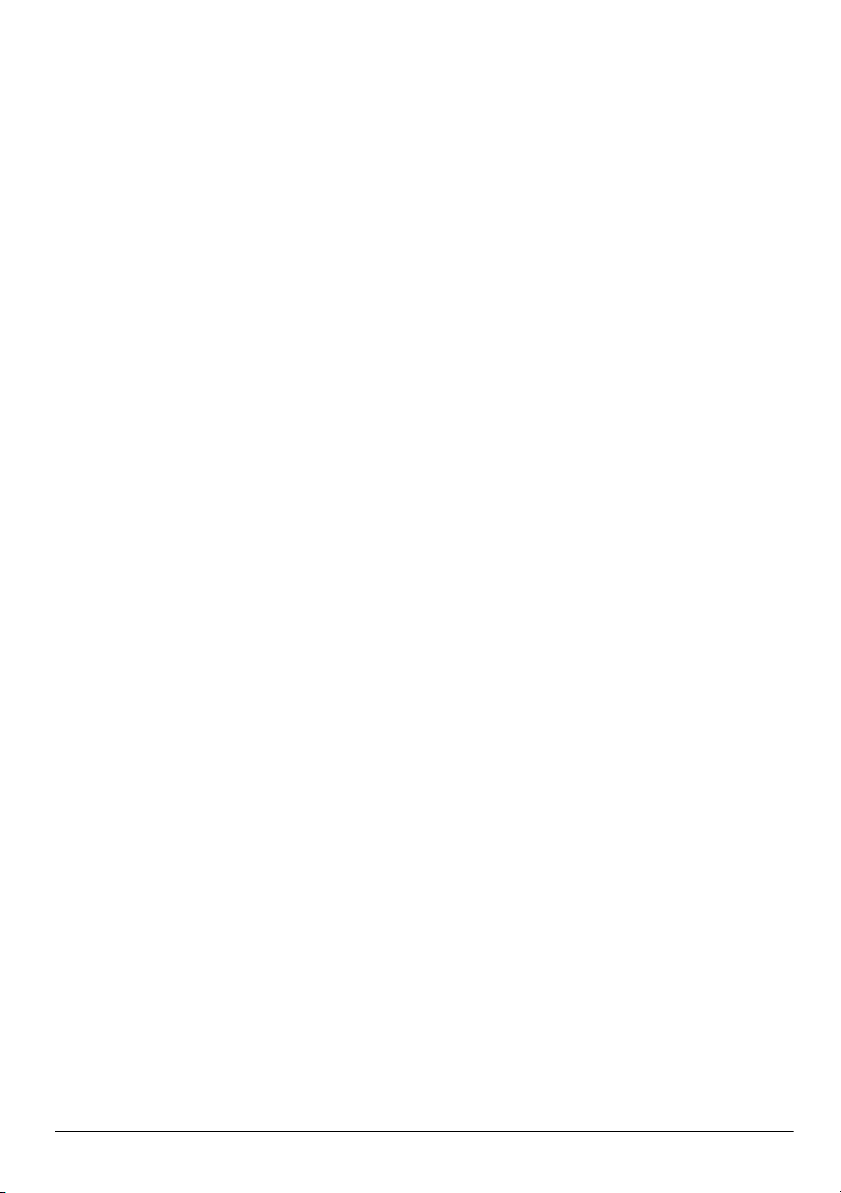
Bölüm 4: Bilgisayarın emniyette
olmasını sağlama
Bilgisayarı virüslerden koruma
Bilgisayarınızı e-posta veya Internet erişimi için kullandığınızda, bilgisayarın, işletim
sistemini, uygulamaları veya yardımcı programları devre dışı bırakabilecek veya olağandışı
biçimde çalışmasına neden olabilecek virüslere maruz kalır.
Virüsten koruma yazılımı virüslerin çoğunu algılayıp yok edebilir ve çoğu durumda yol
açtıkları zararları onarabilir. Yeni keşfedilen virüslere karşı sürekli koruma sağlamak için
virüsten koruma yazılımının güncel tutulması gerekir.
Norton Internet Security, bilgisayara önceden kurulmuştur:
■ Norton Internet Security sürümünüze 60 günlük ücretsiz güncelleştirme dahildir.
60 gün sonunda uzatılmış güncelleştirme hizmetini satın alarak bilgisayarınızı yeni
virüslere karşı korumanız önemle önerilir.
■ Norton Internet Security programına erişmek veya hakkında daha fazla bilgi almak için
sırasıyla Başlat, Tüm Programlar ve Norton Internet Security seçeneklerini tıklatın.
Sistem dosyalarınızı koruma
İşletim sistemiyle yedekleme ve kurtarma yazılımı, sistemin yedeklenmesi ve sistemin
en iyi duruma geri getirilmesi için birkaç yol sağlamaktadır. Bilgi için Bölüm 6, “Yedekleme
ve kurtarma” konusuna bakın.
Gizlilik hakkınızı koruma
Bilgisayarı e-posta göndermek, ağa veya Internet’e erişme amaçlarıyla kullandığınızda
bazı kişilerin izinsiz olarak sizinle veya bilgisayarınızla ilgili bilgileri edinme olasılığı vardır.
Bilgisayarın gizlilik koruma özelliklerini en iyi duruma getirmek için aşağıdaki
yönergelere uyun:
■ İşletim sistemini ve yazılımı güncel tutun. Birçok yazılım güncelleştirmesinde güvenlik
geliştirmeleri vardır.
■ Güvenlik duvarı kullanın. Güvenlik duvarı yazılımları bilgisayara gelen trafiği izler
ve güvenlikle ilgili belirli ölçütlere uymayan mesajları engeller. Bazı güvenlik duvarları
giden trafiği de izler.
Dizüstü Bilgisayar Temel Konuları 23
Page 30

Bölüm 4: Bilgisayarın emniyette olmasını sağlama
Bilgisayarı voltaj dalgalanmalarından koruma
Bilgisayarı, voltajın sabit olmadığı güç kaynağının veya gök gürültülü fırtınanın
yol açabileceği voltaj dalgalanmalarından korumak için şu uygulamaları izleyin:
■ Bilgisayar güç kablosunu isteğe bağlı, yüksek kaliteli bir voltaj regülatörüne bağlayın.
Voltaj regülatörleri çoğu bilgisayar veya elektronik malzeme satıcısında bulunur.
■ Gök gürültülü fırtınada bilgisayarı pil gücüyle çalıştırın veya bilgisayarı kapatıp güç
kablosunu prizden çekin.
Bilgisayarı kapatma
Bilgisayarı kapatmak için:
1. Çalışmalarınızı kaydedin ve tüm programları kapatın.
2. Başlat’ı ve sonra Kapat’ı tıklatın.
Bilgisayarı güvenli şekilde kullanma
UYARI! Elektrik çarpması veya donanımınızın zarar görmesi riskini azaltmak için şunları
Å
uygulayın:
■ Güç kablosunu her zaman kolayca erişebileceğiniz bir AC prizine takın.
■ Bilgisayara giden elektriği, güç kablosunu AC prizinden çıkararak kesin (güç kablosunu
bilgisayardan çıkararak değil).
■ Güç kablonuzda 3 uçlu fiş varsa, kabloyu 3 uçlu (topraklı) prize takın. Güç kablosunun
topraklama ucunu iptal etmeyin. (Örneğin 2 uçlu bir adaptör takmayın.) Topraklama ucu
önemli bir güvenlik unsurudur.
UYARI! Ciddi yaralanma riskini azaltmak için Güvenlik ve Rahat Kullanım Kılavuzu’nu
Å
okuyun. Burada, bilgisayar kullanıcıları için doğru iş istasyonu kurulumu ile doğru duruş,
sağlık ve çalışma alışkanlıkları açıklanmaktadır. Güvenlik ve Rahat Kullanım Kılavuzu’nda
elektrik ve mekanikle ilgili güvenlik bilgileri de bulunur. Bu belgeye erişmek için, Başlat,
Yardım ve Destek, ardından Kullanım Kılavuzları seçeneklerini tıklatın. Güvenlik ve
Rahat Kullanım Kılavuzu Web’de http://www.hp.com/ergo adresinde de bulunabilir.
24 Dizüstü Bilgisayar Temel Konuları
Page 31

Bölüm 4: Bilgisayarın emniyette olmasını sağlama
UYARI! Isı nedeniyle yaralanma veya bilgisayarın aşırı ısınma ihtimalini azaltmak için,
Å
bilgisayarı doğrudan dizinize koymayın veya bilgisayarın hava deliklerini kapatmayın.
Bilgisayarı yalnızca sert ve düz bir yüzeyde kullanın. Bilgisayarın yanında duran yazıcı
gibi başka sert bir yüzeyin veya yastık, halı ya da giysi gibi yumuşak yüzeylerin hava
akımını engellememesine dikkat edin. Ayrıca AC adaptörünün deriye veya yastık, halı,
giysi gibi yumuşak yüzeylere temas etmemesine özen gösterin. Bu bilgisayar ve AC
adaptörü, Bilgi Teknolojisi Donanımlarının Güvenliği için Uluslararası Standart (IEC
60950) ile tanımlanan, kullanıcının temas halinde olacağı yüzeylerin sıcaklıkları için konan
sınırlarla uyumludur.
UYARI! Olası güvenlik sorunlarını azaltmak için yalnızca bilgisayarla birlikte verilen AC
Å
adaptörünü veya pili, HP tarafından değiştirilmek üzere sağlanan AC adaptörünü veya
pili ya da HP’den aksesuar olarak satın alınan uyumlu AC adaptörünü veya pili kullanın.
Güvenlik ve düzenleme ve pilin yok edilmesiyle ilgili daha fazla bilgi için, Düzenleme,
Güvenlik ve Çevre Bildirimleri bölümüne bakın. Bildirimlere erişmek için, Başlat,
Ya r d ım ve Destek ve Kullanım Kılavuzları öğelerini tıklatın.
Dizüstü Bilgisayar Temel Konuları 25
Page 32

Page 33

Bölüm 5: Yazılımları kullanma
Bilgisayarda önceden yüklenmiş yazılımlar bulunur. Bazı modeller ayrıca bir optik
disk sürücüsünde ek yazılımla birlikte gelir.
Aşağıdaki ve diğer birçok görevi yerine getirmek için bilgisayardaki yazılımları
kullanabilirsiniz:
■ Ses ve video CD’leri, ses ve video DVD’leri, Blu-ray diskler (BD) de dahil dijital
ortamları yürütme ve Internet radyosu çalma
■ Veri CD’leri oluşturma ve yazdırma
■ Ses CD’leri oluşturma, düzenleme ve yazdırma
■ Videoyu ya da filmi DVD veya video CD’sinde oluşturma, düzenleme ve yazdırma
Bu bölümde, bu görevlerin bazılarının nasıl yapılacağı ve ayrıca bilgisayardaki yazılımların
nasıl belirleneceği ve güncelleneceği konusunda bilgiler verilmektedir.
Yüklü yazılımı belirleme
» Bilgisayarda yüklü yazılımların listesini görmek için, Başlat, ardından
Tüm Programlar seçeneğini tıklatın.
Açmak için programın adını çift tıklatın.
✎
Bilgisayarla birlikte gelen yazılımı kullanma hakkındaki ayrıntılar için diskte, yazılımın
✎
Yardım dosyalarında veya üreticinin Web sitesinde bulunabilecek yönergelere bakın.
Bilgisayarınızın güvenliğini arttırmak için Windows 7®’de Kullanıcı Hesabı Denetimi
✎
özelliği bulunmaktadır. Uygulama yükleme, yardımcı programları çalıştırma veya
Windows ayarlarını değiştirme gibi görevler için izniniz veya parolanız istenebilir.
Daha fazla bilgi için Windows Yardım ve Destek’e bakın.
Dizüstü Bilgisayar Temel Konuları 27
Page 34

Bölüm 5: Yazılımları kullanma
HP TouchSmart yazılımını veya HP MediaSmart yazılımını
kullanma
Bilgisayar modelinize bağlı olarak, HP TouchSmart veya HP MediaSmart yazılımı
bilgisayarınıza önceden yüklenmiştir. TouchSmart ve MediaSmart bilgisayarınızı mobil bir
eğlence merkezine dönüştürür. Müziğin, DVD ve BD filmlerinizin keyfine varabilirsiniz.
Ay rıca fotoğraf koleksiyonlarınızı yönetebilir ve düzenleyebilirsiniz.
TouchSmart ve MediaSmart aşağıdaki özellikleri içerir:
■ Internet TV – Internet bağlantısına sahip bilgisayarlara tam ekran modunda
aktarılan HP-TV kanalıyla birlikte TV gösterilerini ve kanallarını izleyin.
■ Fotoğraf ve video yükleme desteği, örneğin:
❏ MediaSmart fotoğraflarınızı Snapfish gibi Internet fotoğraf depolama
sitelerine yükleyin.
❏ Evde çektiğiniz videoları (örneğin, entegre web kamerası ile oluşturduğunuz
eğlence amaçlı videolar) doğrudan YouTube’a yükleyin.
■ Pandora Internet radyosu (yalnızca Kuzey Amerika) – Internet’ten aktarılan
size özel müziği dinleyin.
» TouchSmart veya MediaSmart’ı başlatmak için, görev çubuğunda TouchSmart
simgesine veya MediaSmart simgesine çift dokunun.
MediaSmart’ı kullanma hakkında bilgi için, sırasıyla Başlat, Ya r dım ve Destek
seçeneklerini tıklatın, ardından Arama kutusuna MediaSmart yazın.
Optik diskten yazılım yükleme
Herhangi bir yazılımı bir optik diskten yüklemek için şu adımları uygulayın:
1. Diski isteğe bağlı harici optik sürücüye takın.
2. Yükleme sihirbazı açıldığında ekrandaki yönergeleri izleyin.
3. İstenirse bilgisayarı yeniden başlatın.
Bilgisayarla birlikte gelen yazılımların kullanılması hakkında bilgi için, yazılım
✎
üreticisinin yönergelerine bakın. Bu yönergeler yazılımla birlikte verilebilir veya
bir diskte ya da üreticinin Web sitesinde bulunabilir.
28 Dizüstü Bilgisayar Temel Konuları
Page 35

CD veya DVD oluşturma veya yazdırma
CD-RW, DVD-RW veya DVD+RW diskleri destekleyen isteğe bağlı harici optik sürücünüz
varsa, Cyberlink Power2Go gibi bir yazılımlarla veri, video, MP3 ve WAV müzik dosyalarını
içeren ses dosyalarını yazdırabilirsiniz.
Bir CD veya DVD yazdırırken aşağıdaki yönergelere uyun:
■ Bir diski yazdırmadan önce, açık olan dosyaları kapatın ve tüm programları kapatın.
■ Bir CD-RW veya DVD-RW kullanmak, değiştirilmesi mümkün olmayan bir CD veya
DVD’ye yazdırmadan önce veri dosyalarının yazdırılması veya ses ve video kayıtlarının
test edilmesi için genellikle en iyi çözümdür.
■ Veri kopyalandıktan sonra değiştirilemediğinden bir CD-R veya DVD-R kullanmak
ses dosyalarının yazdırılması için genellikle en iyi seçimdir.
■ Bazı ev veya araç müzik setleri CD-RW’leri çalmadığından müzik CD’lerini yazdırmak
için CD-R kullanın.
■ Ev sistemlerinde kullanılan DVD çalarlar genellikle tüm DVD biçimlerini
desteklemezler. Desteklenen biçimlerin bir listesi için DVD çalarınızla birlikte
gelen üretici yönergelerine bakın.
■ Bir MP3 dosyası diğer müzik dosyası biçimlerinin çoğundan daha az yer kaplar ve bir
MP3 diski oluşturma süreci bir veri dosyası oluşturma süreciyle aynıdır. MP3 dosyaları
sadece MP3 çalarlarda veya MP3 yazılımı bulunan bilgisayarlarda dinlenebilir.
Bir CD veya DVD yazdırmak için şu adımları uygulayın:
1. Kaynak dosyaları sabit disk sürücüsündeki bir klasöre yükleyin veya kopyalayın.
2. İsteğe bağlı harici optik sürücüye boş bir CD veya DVD yerleştirin.
3. Sırasıyla Başlat, Tüm Programlar ve kullanmak istediğiniz program ismini tıklatın.
4. Oluşturmak istediğiniz CD veya DVD türünü seçin – veri, ses veya video.
5. Başlat’ı sağ tıklatın, Araştır
klasöre gelin.
6. Klasörü açın, ardından dosyaları boş optik diski içeren sürücüye sürükleyin.
7. Seçtiğiniz program tarafından belirtilen şekilde yazdırma işlemini başlatın.
’ı tıklatın ve kaynak dosyaların kaydedileceği
Bölüm 5: Yazılımları kullanma
DİKKAT: Bilgi kaybını veya diskin hasar görmesini önlemek için aşağıdaki
Ä
yönergeleri izleyin:
■ Diske yazmadan önce, bilgisayarı güvenilir bir harici güç kaynağına bağlayın.
Bilgisayar pil gücüyle çalışıyorsa diske yazmayın.
■ Diske yazdırmadan önce, kullandığınız yazılım dışındaki açık tüm programları kapatın.
Kaynak diskten hedef diske veya ağ sürücüsünden hedef sürücüye doğrudan kopyalama
yapmayın. Bunun yerine, bir kaynak diskten veya ağ sürücüsünden sabit disk
sürücünüze kopyalayın ve sonra sabit disk sürücünüzden hedef diske kopyalayın.
■ Bilgisayar diske yazarken, bilgisayar klavyesini kullanmayın veya bilgisayarı yerinden
oynatmayın. Yazma işlemi titreşime duyarlıdır.
Dizüstü Bilgisayar Temel Konuları 29
Page 36

Bölüm 5: Yazılımları kullanma
DİKKAT: Telif hakkı uyarısına uygun hareket edin. Bilgisayar programları, filmler, yayınlar
Ä
ve ses kayıtları da dahil olmak üzere telif hakkıyla korunan malzemelerin izinsiz kopyalarını
çıkarmak, geçerli telif hakkı yasaları çerçevesinde suç olarak kabul edilir. Bu bilgisayar
bu tür amaçlar doğrultusunda kullanılmamalıdır.
Bilgisayarda yüklü yazılımı güncelleme
İşletim sistemi de dahil olmak üzere çoğu yazılım, üretici veya sağlayıcı tarafından sık
sık güncelleştirilir. Bilgisayarla birlikte verilen yazılım için fabrika çıkışından sonra önemli
güncelleştirmeler yayımlanmış olabilir.
Bazı güncelleştirmeler bilgisayarın isteğe bağlı yazılımlar veya diğer aygıtlarla çalışmasını
etkileyebilir. Çoğu güncelleştirmelerle güvenlik geliştirmeleri sağlanır.
Bilgisayar Internet’e bağlanır bağlanmaz işletim sistemini ve bilgisayarda yüklü diğer
yazılımları güncelleş
için Yardım ve Destek bölümüne bakın.
tirin. Yüklü yazılımları güncellemeyle ilgili bağlantılara erişmek
30 Dizüstü Bilgisayar Temel Konuları
Page 37

Bölüm 6: Yedekleme ve kurtarma
İşletim sistemi ve HP Recovery Manager yazılımı araçları, sistem hatası durumunda
bilgilerinizi korumak, geri yüklemek ve aşağıdaki görevlerde size yardımcı olmak için
tasarlanmıştır:
■ Bilgilerinizi yedekleme
■ Kurtarma diski seti oluşturma
■ Sistem geri yükleme noktaları oluşturma
■ Programı veya sürücüyü kurtarma
■ Tam sistem kurtarması gerçekleştirme
Kurtarma diskleri oluşturma
HP, ciddi sistem veya kararsızlıkla karşılaştığınızda sisteminizi orijinal fabrika durumuna
geri yükleyebileceğinizden emin olmak için kurtarma diskleri oluşturmanızı önerir.
Bu diskleri, bilgisayarı ilk kez kurduktan sonra oluşturun.
Bu diskleri özenle kullanın ve güvenli bir yerde saklayın. Yazılım, yalnızca bir kurtarma
diski seti oluşturulmasına izin verir.
Kurtarma disklerini oluşturmadan önce aşağıdaki yönergelere dikkat edin:
■ Harici optik sürücüye gereksiniminiz olacaktır (ayrıca satın alınır)
■ Yüksek kaliteli DVD-R, çift katmanlı DVD-R, DVD+R, çift katmanlı DVD+R
veya CD-R diskleri gerekir. Tüm bu diskler ayrı satın alınır. CD’lere kıyasla
DVD’lerin kapasitesi çok daha fazladır. CD kullanacak olursanız, birkaç DVD
ile halledebileceğiniz bir iş için 20 CD kullanmanız gerekebilir.
CD-RW, DVD±RW ve çift katmanlı DVD±RW gibi okuma yazma diskleri
✎
Recovery Manager yazılımıyla uyumlu değildir.
■ Bu işlem sırasında bilgisayarın AC gücüne bağlı olması gerekir.
■ Her bilgisayar için yalnızca bir kurtarma diski seti oluşturulabilir.
■ Bilgisayarın optik sürücüsüne yerleştirmeden önce her diski numaralandırın.
■ Gerekirse, kurtarma disklerini oluşturmayı bitirmeden önce programdan çıkabilirsiniz.
Recovery Manager’ı sonraki açışınızda disk oluşturma işlemine devam etmeniz istenir.
Kurtarma diski seti oluşturmak için:
Bilgisayara harici optik sürücü bağlı olduğundan emin olun. Harici optik sürücünün
✎
hub veya yerleştirme aygıtı gibi başka bir harici aygıttaki USB bağlantı noktasına değil,
bilgisayardaki bir USB bağlantı noktasına bağlanması gerekir.
1. Sırasıyla Başlat, Tüm Programlar, Recovery Manager ve Kurtarma Diski
Oluşturma seçeneklerini tıklatın.
2. Ekranda görüntülenen yönergeleri izleyin.
Dizüstü Bilgisayar Temel Konuları 31
Page 38

Bölüm 6: Yedekleme ve kurtarma
Bilgilerinizi yedekleme
Ne zaman yedeklemeli
■ Düzenli bir programa göre
Bilgilerinizi düzenli olarak yedeklemek için anımsatıcılar ayarlayın.
✎
■ Bilgisayar onarılmadan veya geri yüklenmeden önce
■ Ya zılım veya donanım eklemeden, bunlarda değişiklik yapmadan önce
Yedekleme önerileri
■ Recovery Manager’ı kullanarak kurtarma diski setini oluşturun.
■ Windows Sistem Geri Yükleme özelliğini kullanarak sistem geri yükleme noktaları
oluşturun ve bunları düzenli olarak diske kopyalayın.
■ Kişisel dosyalarınızı Belgeler kitaplığında depolayın ve düzenli olarak bu kitaplığı
yedekleyin.
■ Programlarda saklanan ilgili şablonları yedekleyin.
■ Ay ar la r ın ekran görüntülerini alarak pencerelerdeki, araç veya menü çubuklarındaki
özelleştirilmiş ayarları kaydedin. Tercihlerinizi sıfırlamanız gerektiğinde ekran
görüntüsü size zaman kazandırabilir.
Ekranı kopyalayıp görüntüyü bir sözcük işlemci belgesine yapıştırmak için:
a. Ekranı görüntüleyin.
b. Ekranı kopyalayın:
Ya ln ızca etkin pencereyi kopyalamak için, alt+prt sc tuşlarına basın.
Tüm ekranı kopyalamak için prt sc tuşlarına basın.
c. Bir sözcük işleme belgesi açın, ardından sırasıyla Düzenle ve Yap ıştır’ı tıklatın.
d. Belgeyi kaydedin.
Sistem geri yükleme noktalarını kullanma
Sisteminizi yedeklediğinizde, sistem kurtarma noktası oluşturursunuz. Sistem geri
yükleme noktası, sabit disk sürücünüzün belirli bir zamandaki anlık görüntüsünü kaydedip
adlandırmanıza olanak sağlar. Daha sonra, sisteminizde sonradan yaptığınız değişiklikleri
geri çevirmek isterseniz bu anı geri yükleyebilirsiniz.
Daha önceki bir kurtarma noktasına dönmek, son kurtarma noktasından sonra
✎
oluşturulan e-postaları veya kaydedilen veri dosyalarını etkilemez.
Sistem dosyalarınıza ve ayarlarınıza daha fazla koruma sağlamak için ek geri yükleme
noktaları da oluşturabilirsiniz.
32 Dizüstü Bilgisayar Temel Konuları
Page 39

Geri yükleme noktalarını ne zaman oluşturmalı
■ Ya zılım veya donanım eklemeden, kapsamlı değişiklik yapmadan önce
■ Sistem en iyi şekilde performans gösterirken düzenli aralıklarla
Kurtarma noktasına geri döndükten sonra fikir değiştirirseniz kurtarmayı geri
✎
çevirebilirsiniz.
Sistem geri yükleme noktası oluşturma
1. Sırasıyla Başlat, Denetim Masası, Sistem ve Güvenlik ve Sistem
seçeneklerini tıklatın.
2. Sol bölmede, Sistem koruması’nı tıklatın.
3. Sistem Koruma sekmesini tıklatın.
4. Koruma Ayarları’nın altında geri yükleme noktası oluşturmak istediğiniz diski seçin.
5. Oluştur’u tıklatın.
6. Ekranda görüntülenen yönergeleri izleyin.
Önceki bir tarih ve saate geri yükleme
Bilgisayarın en iyi çalıştığı bir zamana ait geri yükleme noktasına (önceki bir tarih ve saatte
oluşturulan) dönmek için şu adımları izleyin:
1. Sırasıyla Başlat, Denetim Masası, Sistem ve Güvenlik ve Sistem seçeneklerini
tıklatın.
2. Sol bölmede, Sistem koruması’nı tıklatın.
3. Sistem Koruma sekmesini tıklatın.
4. Sistem Geri Yükleme’yi tıklatın.
5. Ekranda görüntülenen yönergeleri izleyin.
Bölüm 6: Yedekleme ve kurtarma
Kurtarma işlemini uygulama
Yalnızca daha önce yedeklemiş olduğunuz dosyaları kurtarabilirsiniz. HP,
✎
bilgisayarınızı kurar kurmaz Recovery Manager’ı kullanarak kurtarma diskleri
(tam sürücü yedeklemesi) oluşturmanızı önerir.
Sistem hatası veya kararsızlığı durumunda Recovery Manager yazılımı sistemi onarmanıza
veya geri yükleminize olanak sağlar. Recovery Manager oluşturduğunuz kurtarma
disklerinden veya sabit disk sürücüsündeki ayrılmış kurtarma bölümünden (yalnızca belirli
modellerde) çalışır. Ancak, bilgisayarınızda bir katı hal sürücüsü (SSD) varsa, ayrılmış
kurtarma bölümünüz olmayabilir. Durum buysa, bilgisayarınızla birlikte kurtarma diskleri
gelir. İşletim sisteminizi ve yazılımlarınızı kurtarmak için bu diskleri kullanın.
Dizüstü Bilgisayar Temel Konuları 33
Page 40

Bölüm 6: Yedekleme ve kurtarma
Windows, Sistem Geri Yükleme gibi kendi yerleşik onarım özelliklerini içerir.
✎
Bu özellikleri halen denemediyseniz Recovery Manager’ı kullanmadan önce
bunları deneyin.
Recovery Manager, yalnızca fabrikada önceden yüklenmiş yazılımı kurtarır.
✎
Bu bilgisayarla birlikte verilmemiş olan yazılımlar, üreticinin Web sitesinden
indirilmeli veya üreticinin verdiği diskten yeniden yüklenmelidir.
Kurtarma disklerini kullanarak kurtarma
Sistemi kurtarma disklerinden geri yüklemek için:
1. Tüm kişisel dosyaları yedekleyin.
2. Birinci kurtarma diskini isteğe bağlı harici optik disk sürücüsüne yerleştirin
ve bilgisayarı yeniden başlatın.
3. Ekranda görüntülenen yönergeleri izleyin.
Sabit disk sürücüsündeki bölümü kullanarak kurtarma
(yalnızca seçkin modellerde)
Bazı modellerde, Başlat düğmesini veya f11 tuşunu kullanarak sabit disk sürücüsündeki bir
bölümden kurtarma gerçekleştirebilirsiniz. Bu işlem bilgisayarı fabrika durumuna döndürür.
Bilgisayarınızda bir SSD varsa, kurtarma bölümünüz olmayabilir. Bilgisayarda
✎
bir kurtarma bölümü yoksa, bu yordamı kullanarak kurtarma yapamazsınız.
Bölümü olmayan bilgisayarlar için kurtarma diskleri verilmiştir. İşletim sisteminizi
ve yazılımlarınızı kurtarmak için bu diskleri kullanın.
Sistemi bölümden geri yüklemek için şu adımları izleyin:
1. Aşağıdaki yöntemlerden birini kullanarak Recovery Manager’a erişin:
❏ Sırasıyla Başlat, Tüm Programlar, Recovery Manager ve Recovery Manager
seçeneklerini tıklatın.
– veya –
❏ Bilgisayarı açın veya yeniden başlatın ve ekranın altında “Press the ESC key for
Startup Menu” (Başlangıç Menüsü için ESC tuşuna basın) mesajı görüntülendiğinde
esc tuşuna basın. Sonra, ekranda “Press <F11> for recovery” (Kurtarma için F11
tuşuna basın) mesajı görüntülenirken f11 tuşuna basın.
Recovery Manager’ın yüklenmesi birkaç dakika sürebilir.
✎
2. Recovery Manager penceresinde System Recovery (Sistem Geri Yükleme)
seçeneğini tıklatın.
3. Ekranda görüntülenen yönergeleri izleyin.
34 Dizüstü Bilgisayar Temel Konuları
Page 41

Bölüm 7: Düzenli bakım
Ekranı temizleme
DİKKAT: Bilgisayarda kalıcı hasar meydana gelmesini önlemek için, ekrana hiçbir zaman
Ä
su, temizleme sıvısı veya kimyasal madde püskürtmeyin.
Lekeleri ve kumaş tüylerini çıkarmak için ekranınızı sık sık yumuşak, nemli ve tüy
bırakmayan bir bezle silin. Ekran yine de temizlenmemişse, statik elektrik önleyici ıslak
mendil veya ekran temizleyici kullanın.
Dokunmatik Yüzey ve klavyeyi temizleme
Dokunmatik Yüzeydeki kir ve yağ, işaretçinin ekranda atlayarak hareket etmesine neden
olur. Bunu önlemek için, Dokunmatik Yüzeyi nemli bir bezle temizleyin ve bilgisayarı
kullanırken sık sık ellerinizi yıkayın.
UYARI! Elektrik çarpması veya dahili bileşenlere hasar verme riskini azaltmak için, klavyeyi
Å
temizlemek için elektrik süpürgesi uçlarını kullanmayın. Elektrik süpürgeleri evsel atıkları
klavye yüzeyine bırakabilir.
Tuşların yapışmasını önlemek ve toz, pamuk ve tuşların arkasında hapsolabilecek
parçacıkları kaldırmak için klavyeyi düzenli olarak temizleyin. Püskürtme uzantılı
bir sıkıştırılmış hava kabı, tozları havalandırmak ve ortadan kaldırmak için tuşların
çevresine ve altına hava püskürtmek üzere kullanılabilir.
Yolculuk ve taşıma
En iyi sonuçları almak için, yolculuk ve taşımayla ilgili aşağıdaki ipuçlarını uygulayın:
■ Bilgisayarı yolculuğa veya taşımaya hazırlama:
1. Bilgilerinizi yedekleyin.
2. Dijital kartlar ve ExpressCard’lar gibi tüm harici ortam kartlarını ve optik
diskleri çıkarın.
Bilgisayarın veya sürücülerin zarar görmesi ya da veri kaybı riskini azaltmak için,
Ä
sürücüyü sürücü yuvasından çıkarmadan, başka bir yere göndermeden, depolama
amaçlı olarak bir yere yerleştirmeden veya yolculukta yanınıza almadan önce,
sürücüde bulunan ortamı çıkarın.
3. Kapatın ve sonra tüm harici aygıtları çıkarın.
4. Bilgisayarı kapatın.
■ Bilgilerinizin bir yedeğini de yanınıza alın. Yedeği bilgisayardan ayrı muhafaza edin.
Dizüstü Bilgisayar Temel Konuları 35
Page 42

Bölüm 7: Düzenli bakım
■ Uçakla yolculuk yaparken bilgisayarınızı yanınıza alın, diğer valizlerinizle birlikte
bagaja vermeyin.
Sürücüyü manyetik alanlara maruz bırakmayın. Manyetik alana sahip güvenlik
Ä
aygıtlarına örnek olarak, havaalanlarında içinden geçilmesi gereken aygıtlar ve üst
aramasında kullanılan el cihazları verilebilir. Valiz ve çantaları kontrol eden taşıyıcı
bant türünden havaalanı güvenlik aygıtları, genellikle manyetik alan yerine sabit
disk sürücüsüne hasar vermeyen röntgen ışınları kullanır.
■ Uçuş sırasında bilgisayar kullanımı havayolu şirketinin isteğine bağlıdır. Bilgisayarı
uçuş sırasında kullanmayı planlıyorsanız, havayolu şirketine önceden sorun.
■ Bilgisayar 2 haftadan daha uzun süre kullanılmayacak ve harici güçten çıkarılacaksa,
pil paketini çıkarın ve ayrı bir yerde saklayın.
■ Sürücü veya bilgisayar postayla gönderilecekse, uygun bir koruyucu paket kullanın
ve paketin üzerine “KIRILACAK EŞYA” y az ın.
■ Bilgisayarda bir 802.11b/g aygıtı, Küresel Mobil İletişim Sistemi (GSM) aygıtı ya
da Genel Paket Radyo Servisi (GPRS) aygıtı gibi kablosuz bir aygıt veya cep telefonu
varsa, bu aygıtların kullanımı bazı ortamlarda yasaklanmış olabilir. Bu kısıtlamalar,
uçaklar, hastaneler, patlayıcı maddelere yakın yerler ve tehlikeli bölgeler için geçerli
olabilir. Belirli bir aygıtın kullanımıyla ilgili olarak uyulması gereken kurallardan emin
değilseniz, aygıtı açmadan önce yetkililerden izin isteyin.
■ Uluslararası seyahat ediyorsanız şu önerileri izleyin:
❏ Gideceğiniz her ülkenin/bölgenin bilgisayarlarla ilgili gümrük düzenlemelerini
kontrol edin.
❏ Bilgisayarı kullanmayı düşündüğünüz her yer için uygun güç kablosu ve güç
adaptörü gereksinimlerini kontrol edin. Voltaj, frekans ve fiş özellikleri değişebilir.
Elektrik çarpması, yangın veya cihazın zarar görme riskini azaltmak için, bilgisayarı
Å
bazı araçlar için satılan voltaj dönüştürücüleri ile birlikte çalıştırmayın.
36 Dizüstü Bilgisayar Temel Konuları
Page 43

Ek A: Sorun Giderme
Sorun giderme kaynakları
Bilgisayarınızda sorunlarla karşılaşıyorsanız, sorun çözülene dek aşağıdaki sorun giderme
adımlarını verilen sırada uygulayın:
■ Bu bölümde bir sonraki konu olan “Hızlı sorun giderme” konusuna bakın.
■ Bilgisayar hakkında ek bilgilere ve Web sitesi bağlantılarına erişmek için Yardım
ve Destek’i kullanın. Başlat’ı, ardından da Ya r d ım ve Destek düğmesini tıklatın.
Çoğu denetim ve onarım aracı Internet bağlantısı gerektirse de, Yardım ve Destek
✎
gibi diğer araçlar bilgisayar çevrimdışıyken sorun çözmenize yardımcı olabilir.
Hızlı sorun giderme
Bilgisayar başlatılamıyor
Güç anahtarını kaydırdığınızda bilgisayar açılmıyorsa, aşağıdaki öneriler sorunu çözmenize
yardımcı olabilir:
■ Bilgisayar bir AC prizine bağlıysa, prize başka bir elektrikli aygıt bağlayarak prizin
yeterli güç sağladığından emin olun.
Yalnızca bilgisayarla birlikte gelen veya bu bilgisayarla kullanımı
✎
HP tarafından onaylanmış AC adaptörü kullanın.
■ Bilgisayar pil gücüyle çalışıyorsa veya AC prizinden başka bir harici güç kaynağına
bağlıysa, AC adaptörünü kullanarak bilgisayarı AC prizine bağlayın. Güç kablosunun
ve AC adaptörü bağlantılarının sıkı olduğundan emin olun.
Dokunmatik Yüzey kararsız davranıyor
Dokunmatik Yüzey kararsız davranıyorsa aşağıdaki yönergeleri uygulayın:
■ Dokunmatik Yüzey’in açık olduğundan emin olun. Dokunmatik Yüzey kapalı
göstergesi sarıysa, Dokunmatik Yüzey’i kapatmak için Dokunmatik Yüzey kapalı
göstergesine hızlı şekilde iki kere dokunun. Dokunmatik Yüzey kapalı göstergesi
kapalıysa, Dokunmatik Yüzey açıktır.
■ Dokunmatik Yüzey’i kullanırken bu yönergeleri uygulayın:
❏ Dokunmatik Yüzey’de gezinmek, Dokunmatik Yüzey’i tıklatmak veya
açmak/kapatmak için tek parmağınızı kullanın.
❏ Kaydırma ve parmakları birleştirme ve ayırma/yakınlaştırma gibi Dokunmatik
Yüzey hareketlerini denetlemek için iki parmağınızı kullanın.
Dokunmatik Yüzey hareketlerini kapatmak veya diğer Dokunmatik Yüzey özelliklerini
✎
araştırmak için, görev çubuğunun en sağındaki bildirim alanında Synaptics simgesini
çift tıklatın, Aygıt Ayarları sekmesini tıklatın, ardından Ayarlar’ı tıklatın.
Dizüstü Bilgisayar Temel Konuları 37
Page 44

Ek A: Sorun Giderme
Bilgisayar ekranı boş
Bilgisayar açık ve güç ışığı açık olduğu halde ekran boşsa, bilgisayar görüntüyü ekranda
görüntülemek üzere ayarlanmamış olabilir. Görüntüyü bilgisayar ekranına aktarmak için
görüntüyü değiştir
tuşuna basın.
Yazılım normal çalışmıyor
Ya zılım yanıt vermiyorsa veya olağandışı biçimde yanıt veriyorsa şu önerileri uygulayın:
■ Başlat’ı, Kapatma düğmesinin yanındaki oku, ardından Yeniden Başlat’ı tıklatarak
bilgisayarı yeniden başlatın.
Bu yordamı kullanarak bilgisayarınızı yeniden başlatamazsanız, bir sonraki bölüm
olan “Bilgisayar açık ancak yanıt vermiyor” bölümüne bakın.
■ Virüs taramasını çalıştırın. Bilgisayardaki virüsten koruma kaynaklarını kullanma
hakkında bilgi için, Bölüm 4’te “Bilgisayarı virüslerden koruma” bölümüne bakın.
Bilgisayar açık, ancak yanıt vermiyor
Bilgisayar açık olduğu halde yazılım veya klavye komutlarına yanıt vermiyorsa, kapanana
kadar aşağıdaki sırayı izleyerek acil durum kapatma yordamlarını deneyin:
DİKKAT: Acil durum kapatma yordamları, kaydedilmemiş bilgilerin kaybedilmesine yol açar.
Ä
■ Güç anahtarını kaydırıp en az 5 saniye bu konumda tutun.
■ Bilgisayarın harici güç bağlantısını kesin ve pili çıkarın.
Bilgisayar olağandışı şekilde sıcak
Bilgisayarın kullanımdayken dokunulduğunda sıcak olması normaldir. Ancak, bilgisayara
dokunulduğunda olağan dışı sıcaklık hissediliyorsa, bunun nedeni bir havalandırma deliğinin
tıkanması nedeniyle oluşan aşırı ısınma olabilir.
Bilgisayarın aşırı ısındığından kuşkulanıyorsanız bilgisayar oda sıcaklığına gelene kadar
bekleyin. Sonra, bilgisayarı kullanırken hiçbir havalandırma deliğinin engellenmediğinden
emin olun.
UYARI! Isı nedeniyle yaralanma veya bilgisayarın aşırı ısınma ihtimalini azaltmak
Å
için, bilgisayarı doğrudan dizinizin üzerine koymayın veya hava deliklerini kapatmayın
Bilgisayarı yalnızca sert ve düz bir yüzeyde kullanın. Bilgisayarın yanında duran yazıcı gibi
başka sert bir yüzeyin veya yastık, halı ya da giysi gibi yumuşak yüzeylerin hava akımını
engellememesine dikkat edin. Ayrıca AC adaptörünün deriye veya yastık, halı, giysi gibi
yumuşak yüzeylere temas etmemesine özen gösterin. Bu bilgisayar ve AC adaptörü, Bilgi
Teknolojisi Donanımlarının Güvenliği için Uluslararası Standart (IEC 60950) ile tanımlanan,
kullanıcının temas halinde olacağı yüzeylerin sıcaklıkları için konan sınırlarla uyumludur.
Bilgisayardaki fan otomatik olarak çalışmaya başlayarak içerdeki bileşenleri soğutur
✎
ve aşırı ısınmayı engeller. Dahili fanın çalışma sırasında zaman zaman durup yeniden
çalışması normaldir.
38 Dizüstü Bilgisayar Temel Konuları
Page 45

Harici bir aygıt çalışmıyor
Harici bir aygıt işlevini beklendiği şekilde yerine getirmiyorsa, şu önerileri uygulayın:
■ Ay gıtı üreticinin yönergelerine uygun bir biçimde açın.
■ Tüm aygıt bağlantılarının sıkı ve güvenli bir şekilde yapıldığından emin olun.
■ Ay gıtın elektrik gücü aldığından emin olun.
■ Ay gıtın, özellikle eski bir model olması durumunda, işletim sistemiyle uyumlu
olduğundan emin olun.
■ Doğru sürücüler yüklenmiş ve güncelleştirilmiş olduğundan emin olun.
■ Harici optik sürücünün hub veya yerleştirme aygıtı gibi başka bir harici aygıttaki
USB bağlantı noktasına değil, bilgisayardaki bir USB bağlantı noktasına bağlanmasına
dikkat edin.
Kablosuz ağ bağlantısı çalışmıyor
Bir kablosuz ağ bağlantısı beklendiği gibi çalışmıyorsa şu önerileri uygulayın:
Şirket ağına bağlanıyorsanız BT yöneticisine başvurun.
✎
■ Sırasıyla Başlat, Ağ ve Internet, Ağ ve Paylaşım Merkezi, Sorunları gider,
Internet Bağlantıları seçeneklerini tıklatın, ardından ekrandaki yönergeleri izleyin.
■ Kablosuz aygıtın açıldığını ve bilgisayardaki kablosuz ışığının mavi olduğunu
doğrulayın. Işık sarı renkli yanıyorsa, kablosuz aygıtı açın.
■ Bilgisayarın kablosuz antenlerinin engellenmediğinden emin olun.
■ Kablo veya DSL modemin ve güç kablosunun doğru bağlandığından ve ışıklarının
yanıyor olduğundan emin olun.
■ Kablosuz yönlendiricinin veya erişim noktasının güç adaptörüne ve kablolu modeme
veya DSL modeme düzgün şekilde bağlandığından ve ışıkların yandığından emin olun.
■ Tüm kabloları çıkarıp yeniden bağlayın ve gücü kapatıp yeniden açın.
Ek A: Sorun Giderme
Kablosuz teknoloji konusunda daha fazla bilgi için Yardım ve Destek Merkezi’ndeki
✎
bilgilere ve Web sitesi bağlantılarına bakın.
Geniş bant kablosuz hizmetini etkinleştirme konusunda bilgi için bilgisayarla birlikte
✎
verilen mobil ağ operatörü bilgilerine bakın.
Dizüstü Bilgisayar Temel Konuları 39
Page 46

Page 47

Çalışma ortamı
Aşağıdaki tabloda yer alan çalışma ortamı bilgileri, olağan dışı koşullara sahip bir yere
giderken bilgisayarı yanınızda götürmeyi planladığınızda yardımcı olabilir.
Faktör Metrik ABD
Sıcaklık
Çalışırken 5°C – 35°C 41°F – 95°F
Çalışmadığında -20°C – 60°C -4°F – 140°F
Bağıl nem (yoğunlaşmasız)
Çalışırken %10 – %90 %10 – %90
Çalışmadığında %5 – %95 %5 – %95
Maksimum yükseklik (basınçsız)
Çalışırken -15 m – 3.048 m -50 ft – 10.000 ft
Çalışmadığında -15 m – 12.192 m -50 ft – 40.000 ft
Ek B: Özellikler
Dizüstü Bilgisayar Temel Konuları 41
Page 48

Ek B: Özellikler
Giriş gücü
Bu bölümdeki güç bilgileri, bilgisayarı uluslararası bir yolculukta yanınızda götürmeyi
planladığınızda yardımcı olabilir.
Bilgisayar AC veya DC güç kaynağıyla sağlanabilecek DC gücüyle çalışır. Bilgisayarın ayrı
bir DC güç kaynağı ile kullanabilmesine karşın, yalnızca bu bilgisayarla kullanılmak üzere
HP tarafından sağlanan ve onaylanan AC adaptörü veya DC güç kablosuyla kullanılmalıdır.
Bilgisayar aşağıdaki özellik aralığındaki DC güç beslemesini kabul edebilir.
Giriş gücü Değer
Çalışma voltajı 18,5 V dc
Çalışma akımı 3,5 A
✎
✎
Bu ürün, Norveç’te BT güç sistemleri için, faz-faz voltajı 240 V rms’yi aşmayacak
şekilde tasarlanmıştır.
Bilgisayar çalışma voltajı ve akımı bilgisayarın altındaki sistem düzenleme bilgileri
etiketinde bulunabilir.
42 Dizüstü Bilgisayar Temel Konuları
Page 49

Dizin
A
AC adaptörü 25
aşırı ısınma, bilgisayar 38
aygıtlar, harici, sorun giderme 39
B
başlatmayla ilgili sorunlar,
sorun giderme 37
bilgisayar virüsleri 23
bilgisayar, açma 37
bilgisayarı taşıma 35
bilgisayarla seyahat etme 35, 41
boş ekran, sorun giderme 38
C
CD veya DVD oluşturma 29
Ç
çalışma alışkanlıkları 24
çalışma ortamı özellikleri 41
çevre özellikleri 41
D
dalgalanmalardan koruma 24
dijitalleştirici kalem
belirleme 15
saklama 16
tutma 15
dokunma, dokunmatik ekran 11
dokunmatik ekran
dokunma 11
döndürme 13
kaydırma 13
kullanma 11
parmakları birleştirme ve ayırma 14
sürükleme 12
tercihleri ayarlama 14
titretme 12
yakınlaştırma 14
Dokunmatik Yüzey
açma ve kapatma 8
belirleme 7
gezinme 8
seçme 9
sorun giderme 37
temizleme 35
Dokunmatik Yüzey alanı, belirleme 7
Dokunmatik Yüzey düğmeleri, belirleme 7
Dokunmatik Yüzey hareketleri
döndürme 10
kaydırma 9
kullanma 9
parmakları birleştirme ve ayırma 10
Dokunmatik Yüzey kapalı göstergesi,
belirleme 7
Dokunmatik Yüzey tercihleri, ayarlama 11
döndürme
dokunmatik ekran 13
Dokunmatik Yüzey 10
duruş 24
düzenleme bildirimleri 24, 25
Düzenleme, Güvenlik ve
Çevre Bildirimleri 24
E
ekran
döndürme 5
temizleme 35
ekranı temizleme 35
elektrik çarpması 24
G
geri yükleme noktaları 32
giriş gücü özellikleri 42
gizlilik, koruma 23
güç kablosu 24
güç özellikleri 42
güç, bilgisayarı açma 37
güvenli bilgi işlem uygulamaları 24
güvenlik duvarları 23
Güvenlik ve Rahatlık
KullanımKılavuzu 24
H
harici aygıtlar, sorun giderme 39
havalandırma delikleri, önlemler 24, 38
Dizüstü Bilgisayar Temel Konuları 43
Page 50

Dizin
I
IEC 60950 uyumu 24, 39
Internet
erişim türünü seçme 17
ISS seçme 17
kablosuz erişim 17
Internet servis sağlayıcısı (ISS) 17
Internet’e bağlanma 18
İ
iş istasyonunu kurma 24
K
kablo, modem 17
kablolu ağ bağlantısı 21
kablolu ağa bağlanma 21
kablosuz ağ bağlantısı 18
kablosuz ağla ilgili sorunlar,
sorun giderme 39
kablosuz Internet erişimi 17
kalem
belirleme 15
saklama 16
tutma 15
kaydırma
dokunmatik ekran 13
Dokunmatik Yüzey 9
klavye, temizleme 35
klavyeyi temizleme 35
kullanma, MediaSmart 28
kurtarma diskleri 31
kurtarma, sistem 31
M
mevcut bir kablosuz ağa bağlanma 18
N
nem özellikleri 41
Norton Internet Security 23
O
optik sürücü, paylaşma 16
Ö
özellikler
çalışma ortamı 41
giriş gücü 42
nem 41
sıcaklık 41
yükseklik 41
P
parmakları birleştirme ve ayırma
dokunmatik ekran 14
Dokunmatik Yüzey 10
S
sıcaklık
güvenlik konuları 24, 39
özellikler 41
sorun giderme 38
sistem geri yükleme noktaları 32
sistem kurtarma 31
sorun giderme 37
aşırı ısınma sorunları 38
başlatmayla ilgili sorunlar 37
boş ekran 38
Dokunmatik Yüzey 37
ekran sorunları 38
harici aygıt sorunları 39
kablosuz ağla ilgili sorunlar 39
kaynaklar 37
virüs sorunları 38
yanıt vermeyen bilgisayar 38
yazılım sorunları 38
sürükleme, dokunmatik ekran 12
T
tıklatma, dokunmatik ekran 11
titretme, dokunmatik ekran 12
V
virüsler 23
virüsten koruma yazılımı 23
voltaj dalgalanmaları 24
Y
yakınlaştırma
dokunmatik ekran 14
Dokunmatik Yüzey 10
yanıt vermeyen bilgisayar,
sorun giderme 38
yazılım
belirleme 27
bilgileri koruma 31
güncelleme 30
sorun giderme 38
virüsten koruma 23
yazılımı belirleme 27
yedekleme 32
yükseklik özellikleri 41
44 Dizüstü Bilgisayar Temel Konuları
